Download MANUAL DE INSTRUCCIONES
Transcript
MANUAL DE INSTRUCCIONES * La ilustración de arriba incluye la cubierta de originales opcional. Le rogamos lea el manual de instrucciones antes de utilizar la copiadora. Guárdelo cerca de la misma para facilitar su utilización como material de referencia. Como socio del programa ENERGY STAR Partner, KYOCERA MITA AMERICA, INC. confirma que este producto cumple con las guías establecidas por ENERGY STAR para eficiencia energética. * ENERGY STAR es una marca registrada en los EE UU. NOTA: Las ilustraciones de la copiadora que aparecen en este manual de instrucciones incluyen la gaveta opcional. Todos los derechos reservados. Ninguna parte de este material puede reproducirse o transmitirse de ninguna forma o por ningún medio, electrónico o mecánico, incluyendo el fotocopiado, grabación o en un sistema de memorización y recuperación de la información, sin permiso por escrito del propietario de los derechos de autor. Limitación legal sobre el copiado • Puede estar prohibido la copia del material protegido por los derechos de autor, si no se ha recibido el permiso del propietario de los derechos de autor. • Está prohibido en todo caso la copia de billetes nacionales o extranjeros. • Puede estar prohibida la copia de otros elementos. Le rogamos lea el manual de instrucciones antes de utilizar la copiadora. Guárdelo cerca de la misma para facilitar su utilización como material de referencia. Las secciones de este manual y las partes de la copiadora marcadas con símbolos representan advertencias de seguridad destinadas a proteger al usuario, otros individuos y los objetos circundantes , y a garantizar una utilización correcta y segura de esta copiadora. A continuación se indican los símbolos y sus significados. PELIGRO: Si no se presta la atención necesaria o no se obedecen correctamente estas instrucciones, es muy probable que se produzcan lesiones graves o incluso la muerte. PRECAUCION: Si no se presta la atención necesaria o no se obedecen correctamente estas instrucciones, es posible que se produzcan lesiones graves o incluso la muerte. PRECAUCION: Si no se presta la atención necesaria o no se obedecen correctamente estas instrucciones, es posible que se produzcan lesiones personales o daños mecánicos. Símbolos El símbolo m indica que dicha sección incluye advertencias de seguridad. En el interior del símbolo se indican puntos específicos de atención. ..................... [Advertencia de tipo general] ..................... [Advertencia de peligro de descarga eléctrica] ..................... [Advertencia de alta temperatura] El símbolo indica que dicha sección incluye información relativa a acciones prohibidas. En el interior del símbolo se indican puntos específicos de dicha acción prohibida. ..................... [Advertencia de acciones prohibidas] ..................... [Prohibido desarmar] El símbolo ● indica que dicha sección incluye información relativa a acciones que deben ser efectuadas. En el interior del símbolo se indican puntos específicos de la acción requerida. ..................... [Alerta de acción requerida] ..................... [Saque el cordón eléctrico del tomacorriente] ..................... [Conecte siempre la copiadora a un tomacorriente con toma a tierra] Si las advertencias de seguridad en su manual son ilegibles, o si faltara el propio manual, le rogamos se ponga en contacto con su representante de servicio y solicite una nueva copia (contra reembolso). CONTENIDO CAPÍTULO 1 ¡IMPORTANTE! LEA ESTO PRIMERO .. 1-1 CAPÍTULO 7 EQUIPO OPCIONAL ............................... 7-1 ETIQUETAS DE PRECAUCIÓN .............................. 1-1 (1) ADF (alimentador automático de documentos) ... 7-1 PRECAUCIONES DE INSTALACIÓN ..................... 1-2 PRECAUCIONES PARA EL USO ............................ 1-3 1 Originales que pueden utilizarse con el DF (alimentador de documentos) ......................... 7-1 CAPÍTULO 2 NOMBRES DE LAS PARTES ................. 2-1 (1) Cuerpo principal .................................................. 2-1 (2) Panel de controles ............................................... 2-3 2 Precauciones para utilizar el DF ..................... 7-1 3 Nombres de las partes del DF ......................... 7-1 4 Colocación de los originales en el DF ............. 7-1 5 Modo de selección automática ........................ 7-2 6 Colocación de los originales en la pantalla ..... 7-2 (2) Gaveta ................................................................. 7-3 CAPÍTULO 3 PREPARATIVOS ANTES DEL USO ....... 3-1 (3) Separador de trabajos ......................................... 7-3 (4) Contador de llave ................................................ 7-3 1. Carga del papel ........................................................ 3-1 (5) Tarjeta de memoria .............................................. 7-4 (6) Tarjeta de impresora ............................................ 7-4 (1) Precauciones para cargar el papel ...................... 3-1 (2) Carga de papel en la gaveta ............................... 3-1 (3) Carga de papel en el alimentador multihojas ...... 3-2 2. Cambio del cartucho de toner y del tanque de toner de desecho ................................................. 3-5 (7) Tarjeta de red de impresoras ............................... 7-4 CAPÍTULO 8 CUANDO SE PRODUCE UN PROBLEMA .... 8-1 1. Indicaciones de error y estado ................................. 8-1 CAPÍTULO 4 FUNCIONAMIENTO BÁSICO ................. 4-1 2. Cuando se producen atascos del papel ................... 8-3 (1) Indicadores de posición de atasco del papel ...... 8-3 1. Procedimiento de copiado básico ............................ 4-1 (2) Precauciones ....................................................... 8-3 (3) Procedimientos para retirar el papel atascado .... 8-3 2. Ampliación/reducción ............................................... 4-3 (1) Modo de selección de ampliación automática ..... 4-3 (2) Copia con zoom .................................................. 4-3 (3) Copia con zoom a tamaño .................................. 4-4 3. Copiado con interrupción ......................................... 4-5 4. Función de ahorro de energía (precalentamiento) ..... 4-6 5. Función de apagado automático .............................. 4-6 3. Localización de averías ............................................ 8-7 CAPÍTULO 9 LIMPIEZA Y ESPECIFICACIONES ... 9-1 1. Limpieza de la copiadora ......................................... 9-1 2. Especificaciones ...................................................... 9-2 CAPÍTULO 5 FUNCIONES ........................................... 5-1 1. Modo de margen ...................................................... 5-1 2. Modo de borrado de bordes ..................................... 5-2 (1) Borrado de hoja ................................................... 5-2 (2) Borrado de libro ................................................... 5-2 3. Copia con diagramación .......................................... 5-4 ● 2 en 1 ................................................................... 5-4 ● 4 en 1 ................................................................... 5-4 4. Copia con clasificación ............................................. 5-6 5. Copia con rotación ................................................... 5-6 CAPÍTULO 6 ADMINISTRACIÓN DE LA COPIADORA ...... 6-1 1. Administración de copias ......................................... 6-1 (1) Modos de administración de copias .................... 6-1 (2) Cómo establecer el modo de administración de copias .................................................................. 6-2 (3) Copias cuando la copiadora está en el modo de administración de copias ..................................... 6-3 2. Ajustes por omisión .................................................. 6-4 (1) Ajustes por omisión ............................................. 6-4 (2) Cómo hacer los ajustes por omisión ................... 6-8 i ● PARA SACAR EL MÁXIMO PROVECHO DE TODAS LAS FUNCIONES AVANZADAS DE ESTA COPIADORA 1 Selección automática por parte de la copiadora del papel del mismo tamaño que el original. <Modo de selección automática de papel> (página 4-1) * Este modo no se encuentra disponible en algunos modelos. (Especificaciones métricas) funciones para hacer 2 Varias copias ampliadas o reducidas. ■ Ampliación/reducción de copias a cualquier tamaño deseado entre el 50 - 200%. <Modo de copia con zoom> (página 4-3) ■ Especificación de la ampliación seleccionando el tamaño del papel. <Modo del zoom a tamaño> (página 4-4) 3 Reproducciones nítidas de fotografías. <Selección de calidad de copia> (página 4-2) de un margen en 4 Creación las copias. de copias con 5 Creación márgenes bien blancos. de una copia de dos 6 Creación o cuatro originales. Clasificación automática <Copia con clasificación> (página 5-6) * Cuando está instalada la tarjeta de memoria opcional. de la orientación de al mismo tiempo de del número 10 Administración 8 Cambio 9 Creación la copia para facilitar la copias de originales de de copias mediante código 7 gama completa de 11 Una equipos opcionales disponibles. ■ ADF (alimentador automático de documentos) (página 7-1) ■ Tarjeta de memoria (página 7-4) ■ Tarjeta de impresora (página 7-4) ■ Tarjeta de red de impresoras (página 7-4) ii ■ Ampliación/reducción de copias para que se ajusten al tamaño del papel de una gaveta especificada. <Modo de selección de ampliación automática> (página 4-3) <Modo de margen> (página 5-1) * Cuando está instalada la tarjeta de memoria opcional. clasificación <Modo de copia con rotación y clasificación> (página 5-6) * Cuando está instalada la tarjeta de memoria opcional. ■ Gaveta (página 7-3) <Modo de borrado de margen> (página 5-2) * Cuando está instalada la tarjeta de memoria opcional. diferente tamaño. <Selección automática> (página 7-2) * Cuando está instalado el ADF opcional. ■ Separador de trabajos (página 7-3) <Copia con diagramación> (página 5-4) * Cuando está instalada la tarjeta de memoria opcional. de identificación. <Administración de copias> (página 6-1) ■ Contador de llave (página 7-3) CAPÍTULO 1 ¡IMPORTANTE! LEA ESTO PRIMERO ETIQUETAS DE PRECAUCIÓN Por motivos de seguridad, se han colocado en la copiadora etiquetas de precaución en las siguientes ubicaciones. TENGA EL CUIDADO NECESARIO para evitar fuego o descargas eléctricas cuando retire papeles atascados o cuando cambie el toner. Etiqueta 2 Alta temperatura en el interior. No toque las piezas en esta zona, ya que existe el riesgo de quemarse. ............................................ Etiqueta 1 Alta tensión en el interior. No toque NUNCA las piezas de esta zona, ya que existe el riesgo de descargas eléctricas. ................ Etiqueta 3 No se debe quemar el cartucho ni su contenido, su combustión puede provocar fuego. ........................................................ AVISO: NO despegue estas etiquetas. 1-1 PRECAUCIONES DE INSTALACION ■ Condiciones del lugar de instalación PRECAUCION • Evite colocar la copiadora en lugares inestables o superficies desniveladas ya que la copiadora puede volcarse o caerse de dichos lugares. Este tipo de situación puede causar peligros de tipo personal o daños a la copiadora. ............................................................ • Evite lugares húmedos o con polvo y suciedad. Si el polvo o la suciedad se adhieren al cordón eléctrico, límpielo con el fin de eliminar el riesgo de ocasionar fuegos o descargas eléctricas. ................................... • Evite instalar cerca de radiadores, equipos de calefacción u otras fuentes de calor, o cerca de materiales inflamables, con el fin de eliminar el riesgo de ocasionar fuegos. ........................................................................ • Para evitar que la copiadora se caliente demasiado y para facilitar el recambio de las piezas y los trabajos de mantenimiento, deje suficiente espacio para su acceso, tal como se puede apreciar más abajo. Deje suficiente espacio, especialmente alrededor de la cubierta izquierda, para permitir la expulsión de aire necesaria para la ventilación de la copiadora. ............ ■ Fuente de alimentación/Toma a tierra de la copiadora PRECAUCION • NO utilice una fuente de alimentación con un voltaje diferente al especificado. Evite hacer muchas conexiones en el mismo tomacorriente. Este tipo de situaciones presentan el riesgo de ocasionar fuegos o descargas eléctricas. .................................................................... • Enchufe firmemente el cable de corriente en el tomacorriente. No permita que un objeto metálico entre en contacto con las patas del enchufe porque puede provocar un incendio o sacudida eléctrica. ................. • Para evitar el riesgo de que se produzcan fuegos o una descarga eléctrica en caso de cortocircuito, conecte siempre la copiadora a un tomacorriente con toma a tierra. Si no dispone de una conexión con toma a tierra, póngase en contacto con su representante de servicio autorizado. .................................................................. Otras precauciones • Enchufe el cable eléctrico en el tomacorriente más cercano a la copiadora. ■ Manejo de bolsas de plástico PRECAUCION • Mantenga las bolsas de plástico que se utilizan con la copiadora fuera del alcance de los niños. El plástico puede adherirse a la nariz y la boca y axfisiarles. ...... • Coloque siempre topes fabricados en material de fundición para estabilizar la copiadora una vez que ha sido colocada, impidiendo que se mueva y/o se caiga causando lesiones. ..................................................... Otras precauciones • Las condiciones ambientales adversas en el lugar de instalación pueden afectar el funcionamiento seguro y las prestaciones de la copiadora. Instálela en una habitación con aire acondicionado (se recomienda una temperatura ambiente de 68°F (20°C) y una humedad relativa del 65%) y evite los siguientes lugares para instalar la copiadora. · Evite instalar cerca de una ventana o en un lugar expuesto a los rayos del sol. · Evite lugares expuestos a vibraciones. · Evite lugares con grandes fluctuaciones de temperatura. · Evite lugares expuestos a la circulación directa de aire caliente o frío. · Evite lugares mal ventilados. 1-2 PRECAUCIONES PARA EL USO ■ Precauciones en el uso de la copiadora PRECAUCION • NO coloque objetos metálicos o recipientes con agua (floreros, macetas, tazas, etc.) sobre la copiadora o cerca de ésta. Este tipo de situaciones presentan el riesgo de ocasionar fuegos o descargas eléctricas si estos objetos caen dentro de la copiadora. ................ • NO retire ninguna de las cubiertas de la copiadora ya que existe el riesgo de que se produzca una descarga eléctrica debido a las piezas de alta tensión situadas en su interior. .............................................................. • NO dañe, rompa o intente reparar el cordón eléctrico. NO coloque objetos pesados sobre el cordón eléctrico, no se debe tirar de él, doblarlo innecesariamente o causar cualquier otro tipo de daño. Este tipo de situaciones presentan el riesgo de ocasionar fuegos o descargas eléctricas. ................... • NUNCA intente reparar o desmontar la copiadora o sus partes pues existe el riesgo de ocasionar incendios, descargas eléctricas o de que se dañe el láser. Si se escapa el rayo láser, existe el riesgo de que cause ceguera. ...................................................................... • Si empieza a salir humo por la copiadora, ésta se calienta excesivamente, se detecta un olor extraño o se produce cualquier otra situación anormal, existe el riesgo de que se produzca un fuego o una descarga eléctrica. Apague (O) inmediatamente el interruptor principal, desenchufe el cordón eléctrico del tomacorriente y llame a su representante de servicio autorizado. .... • Si se acumula el polvo dentro de la copiadora, existe el riesgo de que se produzca un incendio o algún otro problema. Por lo tanto, recomendamos consultar con su representante del servicio sobre la limpieza de las piezas en el interior. Esto es especialmente importante antes de la época de clima húmedo. Consulte con su representante de servicio sobre el costo de limpiar las piezas en el interior de la copiadora. .......................... Otras precauciones • NO coloque objetos pesados encima de la copiadora o cause otros daños a la copiadora. • NO abra la cubierta delantera, no desconecte el interruptor principal o desenchufe el cordón eléctrico durante el proceso de copiado. • El proceso de copiado produce ozono, pero la cantidad en que se produce no es peligrosa para su salud. No obstante, si se va a utilizar la copiadora durante un período prolongado de tiempo en una habitación pobremente ventilada o cuando se va a realizar un número elevado de copias, el olor puede resultar desagradable. Mantenga la habitación bien ventilada para trabajar en las mejores condiciones posibles. • Cuando vaya a levantar o a trasladar la copiadora, póngase en contacto con su representante de servicio. • No toque las piezas eléctricas tales como los conectores o tableros de circuitos impresos. La electricidad estática de su cuerpo puede dañarlos. • NO intente hacer operación alguna que no hay sido descrita en este manual. • Si cualquier objeto dañino (gancho de papel, agua, otros fluidos, etc.) caen dentro de la copiadora, apague (O) inmediatamente el interruptor principal. A continuación, desenchufe el cordón eléctrico del tomacorrientes para evitar el riesgo de que se produzca fuego o descargas eléctricas y después póngase en contacto con su representante de servicio autorizado. ......................... • PRECAUCION: Use los controles o ajustes, ya que el rendimiento de las instrucciones especificadas podría provocar una peligrosa exposición a la radiación. • NO enchufe o desenchufe el cordón eléctrico con las manos húmedas ya que existe el riesgo de que se produzca una descarga eléctrica. ............................... PRECAUCION • Evitar la inhalación, la ingestión y el contacto con los ojos y la piel. En caso de ingestión accidental, apliquese agua abundante y tratamiento médico. Si se produce el contacto con la piel se debe lavar la zona afectada con agua y jabón. En caso de contacto con los ojos, limpiar con agua abundante y tratamiento médico. .... • Entre SIEMPRE en contacto con su representante de servicio para los trabajos de mantenimiento o reparación de las piezas en el interior del aparato. ...................... ■ Precauciones con los repuestos de consumo PRECAUCION • NO tire del cable eléctrico para desenchufarlo del tomacorriente. Si se tira del cable eléctrico los alambres pueden cortarse y existe el peligro de provocar un incendio o sacudida eléctrica. (Tome SIEMPRE del enchufe para desconectar el cable eléctrico del tomacorriente.) ............................................................ • La prolongada inhalación de este producto, puede ser causa de infecciones de pulmón. El uso habital de este producto no supone peligro alguno para la salud. ...... • Desconecte SIEMPRE el enchufe eléctrico del tomacorriente cuando mueva la copiadora. Si se daña el cable eléctrico, puede provocar un incendio o sacudida eléctrica. ...................................................... • No se debe quemar el cartucho ni su contenido, el material es combustible. ............................................. • Si no se va a usar la copiadora durante un corto período de tiempo (de noche, etc.), desconecte (O) el interruptor principal. Si no se va a usar durante un tiempo más prolongado (vacaciones, etc.), desenchufe el cordón eléctrico del tomacorriente por motivos de seguridad. ................... • Cuando vaya a levantar o a trasladar la copiadora, levántela SIEMPRE por las partes designadas. ......... • Mantener fuera del alcance de los niños. ................... Otras precauciones • Al manejar los repuestos de consumo, lea siempre las precauciones de seguridad que se incluyen en la caja o que están impresas en el recipiente que los contiene. • Deseche el toner y su recipiente de acuerdo con las disposiciones o normativas locales, federales y estatales. • Almacene los repuestos de consumo en un lugar fresco y oscuro. • Si no se va a usar la copiadora durante un largo período de tiempo, saque las hojas del casete y envuélvalas en el embalaje original cerrándolo herméticamente. • Para su seguridad desconecte SIEMPRE el enchufe eléctrico del tomacorriente al realizar la limpieza. ...... 1-3 CAPÍTULO 2 NOMBRES DE LAS PARTES (1) Cuerpo principal 2-1 CAPÍTULO 2 NOMBRES DE LAS PARTES 1 Cubierta de originales <opcional: especificaciones en pulgadas> (Abra/cierre esta cubierta para colocar el original en la pantalla.) 2 Panel de controles (Contiene las teclas y controles para hacer funcionar la copiadora.) 3 Manilla de la cubierta izquierda (Sujétela para abrir la cubierta izquierda.) 4 Cubierta izquierda (Abra esta cubierta cuando se produzca un atasco del papel.) 5 Alimentador multihojas (Cargue aquí el papel cuando copia en papel de tamaño pequeño o especial.) 6 Guías de inserción (Asegúrese de establecer la anchura del papel cuando cargue papel en el alimentador multihojas.) 7 Guía de soporte 8 Cartucho de toner 9 Palanca de liberación del cartucho de toner (Utilícela para reemplazar el cartucho de toner.) 0 Tanque de toner de desecho ! Palanca de liberación del tanque de toner de desecho (Utilícela para reemplazar el cartucho de toner de desecho.) @ Eje de limpieza (Sáquelo y métalo después de reemplazar el cartucho de toner o cuando las imágenes de las copias quedan manchadas de toner.) # Cubierta delantera (Ábrala para reemplazar el cartucho de toner o el tanque de toner de desecho.) $ Interruptor principal (Conecte este interruptor (I) antes de empezar a hacer copias.) % Sección de almacenamiento de copias (Aquí se almacena el papel copiado.) ^ Sección de expulsión & Gaveta [Tiene capacidad para 250 hojas de papel estándar (papel estándar especificado por nuestra compañía).] * Pantalla (Ponga aquí los originales para copiarlos. Ponga los originales con la cara impresa hacia abajo y con los bordes alineados con las escalas de tamaño de los lados derecho e izquierdo de la pantalla.) ( Escalas de tamaño de los originales (Asegúrese de alinear el original con estas escalas cuando lo coloque en la pantalla.) ) Placa de ajuste de longitud (Ajuste la longitud del papel que va a colocar en la gaveta.) ⁄ Palanca de ajuste de anchura (Sujete esta palanca y ajuste la guía de anchura según la anchura del papel que va a colocar en la gaveta.) ¤ Placa inferior de la gaveta (Empújela hacia abajo cuando cargue el papel.) ‹ Asas de transporte (Las dos asas derechas son asas con muestras. Las dos izquierdas se convierten en asa al tirar de ellas.) 2-2 CAPÍTULO 2 NOMBRES DE LAS PARTES (Especificaciones en pulgadas) (2) Panel de controles 1 Tecla de copiado (Indicador) (Presiónela para empezar a copiar. También se puede copiar cuando el indicador esté encendido en verde.) 2 Tecla de parada/borrado (Presiónela para cambiar los ajustes o el número de copias que va a realizar.) 3 Teclas numéricas (Presiónelas para establecer el número de copias o introducir una relación de ampliación.) 4 Tecla de reposición (Vea “● Modo inicial” en la página 2-4.) 5 Tecla de interrupción (Indicador) (Presiónela para interrumpir el copiado. El indicador se encenderá en verde cuando se presione esta tecla. Vea la página 4-5.) 6 Tecla de ahorro de energía (precalentamiento) (Indicador) (Presiónela para establecer el modo de ahorro de energía cuando no se utiliza la copiadora. El indicador se enciende en verde mientras el modo de ahorro de energía está activado. Vea la página 4-6.) 7 Tecla de modo manual/introducción (Presiónela para seleccionar manualmente el papel o la relación de ampliación anulando el modo de selección automática de papel y el modo de selección automática de ampliación. También se utiliza para confirmar los elementos seleccionados.) 8 Visualizador de la cantidad de copias/ampliación (Muestra el número de copias que va a hacer y la relación de ampliación para el copiado con zoom. Cuando se muestre la relación de ampliación se encenderá %. También muestra el estado de las copias.) 9 Tecla de zoom (+) (Presiónela para aumentar la relación de ampliación en el modo de copiado con zoom.) 0 Tecla de zoom (-) (Presiónela para disminuir la relación de ampliación en el modo de copiado con zoom.) ! Tecla de selección automática de modo/Indicadores APS/AMS (Presiónela para seleccionar el modo de selección automática del papel o el modo de selección automática de ampliación. Los indicadores se encenderán en verde en los modos respectivos.) 2-3 @ Tecla de recuperación de porcentaje (Presiónela para hacer copias en el modo de copiado con zoom. Vea la página 4-3.) # Tecla selectora de papel (Presiónela para seleccionar una gaveta o el alimentador multihojas. Se encenderá en verde un indicador de selección de gaveta y un indicador del tamaño del papel.) $ Indicadores selectores de gaveta (El indicador de la gaveta (gaveta de alimentación de papel) seleccionado actualmente se enciende en verde.) % Indicadores de posición de atasco del papel (Si se produce un atasco de papel, el indicador correspondiente a la posición del atasco del papel se encenderá en rojo.) ^ Indicadores del tamaño del papel (Indican el tamaño del papel de la gaveta seleccionada o del alimentador multihojas.) & Tecla de originales (Presiónela para seleccionar el tamaño del original.) * Indicadores del tamaño del original (Indican el tamaño del original seleccionado.) ( Indicador de atasco del papel ) Indicador de adición de papel ⁄ Indicador de adicion de toner (Se enciende en rojo cuando el nivel del toner está bajo. Vea la página 3-5.) ¤ Indicador de reemplazo del toner de desecho (Indica que el tanque de toner de desecho necesita ser reemplazado. Vea la página 3-5.) ‹ Indicador de mantenimiento (Se enciende en rojo cuando resulta necesario hacer trabajos de mantenimiento en la máquina. Vea la página 8-2.) › Indicador de exceso de memoria/error de datos (Se enciende en rojo cuando se llena la memoria mientras se escanean los originales.) fi Teclas de ajuste de exposición de las copias (Presione la tecla izquierda para disminuir la densidad de las copias; presione la tecla derecha para aumentarla.) fl Indicadores de exposición de las copias (En el modo de exposición manual, indican el nivel de exposición de las copias que ha sido seleccionado.) CAPÍTULO 2 NOMBRES DE LAS PARTES (Especificaciones métricas) ‡ Tecla de selección del modo de imagen/Indicadores de exposición automática/texto y foto/foto/texto (Presione esta tecla para seleccionar el modo de imagen. Vea la página 4-2.) — Tecla de selección automática (Indicador) (Puede utilizarse cuando está instalado el ADF opcional. Vea la página 7-2.) · Tecla de diagramación/indicador 2 en 1/indicador 4 en 1 (Presiónela para copiar imágenes múltiples en la misma cara de la copia. Vea la página 5-2.) ‚ Tecla de márgenes (Indicador) (Presiónela para crear márgenes. Vea la página 5-1.) Œ Tecla de borrado de bordes (Indicador) (Presiónela para borrar manchas de los bordes de las copias. Vea la página 5-2.) „ Tecla de transparencia (Indicador) (Presiónela para copiar en papel grueso o transparencias. Vea la página 3-3.) ´ Tecla de borrado de libro (Indicador) (Presiónela para borrar manchas de los bordes y del medio cuando se hacen copias de libros. Vea la página 5-2.) ‰ Tecla de clasificación (Indicador) (Presiónela para clasificar copias en grupos separados. Vea la página 5-6.) ˇ Tecla de impresora (Presiónela para utilizar la función de impresora opcional.) Á Indicador en línea de datos (Se enciende/parpadea en verde mientras se utiliza la función de impresora opcional o se reciben datos procedentes de una computadora.) ● Modo inicial (al final del calentamiento o cuando se presiona la tecla de reposición) En el modo inicial se selecciona automáticamente el papel del mismo tamaño que el original (“modo de selección automática de papel”), el número de copias se ajusta a “1” y el modo de exposición se ajusta al “modo de texto y foto”. * El modo de selección automática de papel no se encuentra disponible en algunos modelos. (Especificaciones métricas) ● Función de borrado automático Después de unos 90 segundos de haber terminado el copiado, la copiadora volverá automáticamente a los mismos ajustes posteriores al calentamiento. (Sin embargo, el modo de exposición no cambiará.) El copiado puede realizarse con los mismos ajustes (modo de copiado, número de copias y modo de exposición) si éste empieza antes de que se active el borrado automático. ● Función de cambio automático de gaveta Si hay dos o más gavetas que contienen papel del mismo tamaño en la misma orientación y el papel de una de ellas se termina durante el copiado, esta función cambiará la alimentación de papel de la gaveta vacía a una gaveta llena sin interrumpir el copiado. * La función de cambio automático de gaveta puede desactivarse. (Vea “Cambio automático de gaveta” en la página 6-5.) 2-4 CAPÍTULO 3 PREPARATIVOS ANTES DEL USO 1. Carga del papel El papel puede cargarse en la gaveta y en el alimentador multihojas. 2 Presione la placa inferior de la gaveta hacia abajo y fíjela en esa posición. 3 Sujete la palanca de ajuste de anchura y muévala para alinear la guía de anchura con la anchura del papel necesario. Los tamaños del papel están marcados en la gaveta. 4 Sujete ambos lados de la placa de ajuste de longitud y muévala para alinearla con la longitud de papel requerida. (1) Precauciones para cargar el papel Después de desembalar el papel, sepárelo varias veces formando abanicos y luego métalo en la bandeja. IMPORTANTE La carga de papel en la gaveta estándar, en la gaveta opcional o en el alimentador multihojas quedando algo de papel en cada uno de ellos puede causar atascos de papel. (2) Carga de papel en la gaveta En la gaveta se puede cargar hasta 250 hojas de papel estándar (75 u 80 g/m2/papel estándar como especifica nuestra compañía) o papel coloreado. (Especificaciones en pulgadas) * La gaveta puede ajustarse para dar cabida a papel de cualquier tamaño deseado, desde 11" x 17" a 5 1/2" x 8 1/2". (Especificaciones métricas) * La gaveta puede ajustarse para dar cabina a papel de cualquier tamaño deseado, desde A3 a A5 (en vertical). 1 3-1 Saque la gaveta tirando de ella hacia usted hasta que se detenga. * Si están instaladas gavetas opcionales, no saque más de una al mismo tiempo. CAPÍTULO 3 PREPARATIVOS ANTES DEL USO IMPORTANTE (Especificaciones en pulgadas) 6 Coloque la hoja del tamaño de papel suministrada de forma que el tamaño del papel cargado pueda comprobarse mirando al lado delantero de la gaveta. 7 Vuelva a meter cuidadosamente la gaveta. * Si mete la gaveta a la fuerza, el papel tal vez se salga por debajo de los ganchos y se produzca un fallo en la alimentación del papel. * Si no va a utilizar la copiadora durante un largo periodo de tiempo, retire el papel de la(s) gaveta(s) y guárdelo bien cerrado en el embalaje original para protegerlo contra la humedad. Además, cuando guarde el papel en un ambiente de alta temperatura y alta humedad, meta el papel en una bolsa a prueba de humedad y ciérrela herméticamente. Cuando cargue papel de 11" x 17", empuje completamente hacia abajo la placa de ajuste de longitud como se muestra en la ilustración. 5 Ponga el papel a ras contra la pared izquierda de la gaveta. IMPORTANTE *En el interior de la gaveta hay una pegatina (1 en la ilustración) que indica la capacidad de papel. No cargue papel sobrepasando este límite. * Cuando cargue papel en la gaveta, asegúrese de que la cara de copiar quede hacia arriba. (La cara de copiar es la que queda hacia arriba cuando se abre el paquete de papel.) * Compruebe que la placa de ajuste de longitud y la guía de anchura hagan un buen contacto con el papel. Si queda separación, ajuste la posición de la placa de ajuste de longitud y de la guía de anchura. * Si el papel de tamaño pequeño se atasca frecuentemente cuando la temperatura es alta y hay mucha humedad, reduzca el número de hojas hasta el nivel de la línea negra indicada en la pegatina (1 en la ilustración). (3) Carga de papel en el alimentador multihojas En el alimentador multihojas, además del papel estándar, también se puede cargar papel especial. Cuando copie en papel especial, asegúrese de utilizar el alimentador multihojas. * El número de hojas de papel estándar, papel coloreado y papel con membrete que puede cargarse en el alimentador multihojas cambia según el tamaño del papel. 11" x 17" y 8 1/2" x 14 (A3, B4 y folio): 25 hojas 11" x 8 1/2" y 5 1/2" x 8 1/2" (A4, B5, A5R, B6R y A6R): 50 hojas * Los tipos de papel especial y el número de hojas que pueden cargarse en el alimentador multihojas son: • Transparencias: 1 hoja • Papel estándar (120 g/m2, 160 g/m2): 1 hoja 1 Abra el alimentador multihojas. 3-2 CAPÍTULO 3 PREPARATIVOS ANTES DEL USO 3 IMPORTANTE Inserte el papel a lo largo de las guías hasta que no pueda insertarlo más. Cuando copie en papel grueso o en trasparencias, presione la tecla de transparencia para encender el indicador. (Pulgadas) (Métrico) IMPORTANTE * Cuando utilice transparencias o papel grueso, seleccione “Transparencias” o “Papel grueso” en el “Modo de transparencias” (vea la página 6-6) de los ajustes por omisión. Cuando cargue papel en el alimentador multihojas, asegúrese de que la cara de copiar quede hacia abajo. (La cara de copiar es la que queda hacia arriba cuando se abre el paquete de papel.) Si el borde delantero del papel está curvado, póngalo derecho antes de cargarlo en el alimentador multihojas. Ajuste las guías de inserción al tamaño del papel que va a cargar. ● Ajuste del tamaño del papel para el alimentador multihojas Si se fija un tamaño de papel para el alimentador multihojas, el alimentador multihojas podrá ser seleccionado automáticamente en el modo de selección automática de papel dependiendo del tamaño del original. * Para saber cómo ajustar la anchura del papel cuyo tamaño no es estándar para el alimentador multihojas y para la selección de papel, vea el código por omisión F13 de Ajustes por omisión en ADMINISTRACIÓN DE LA COPIADORA en la página 6-6. 2 1 * Cuando cargue papel de mayor tamaño que 8 1/2" x 11" o A4R, saque la guía de soporte. Presione y mantenga presionada la tecla selectora de papel durante 3 segundos. El indicador para el tamaño del papel que está actualmente cargado en el alimentador multihojas se enciende. En el visualizador de cantidad de copias aparece “F12” y, 2 segundos después, aparece un número. El número mostrado indica el tamaño del papel de la forma siguiente: (Especificaciones de pulgadas) 1: 11" x 17" 2: 8 1/2" x 14" 3: 8 2/1" x 11" 4: 5 1/2" x 8 1/2" 5: 11" x 8 1/2" 6: U (sin ajuste de tamaño) xxx: Ajuste de anchura de papel que no es de tamaño estándar para el alimentador multihojas (Pulgadas) 3-3 (Especificaciones métricas) 1: A3 2: A4 (vertical) 3: A4 4: B4 5: B5 (vertical) 6: B5 7: Folio 8: U (sin ajuste de tamaño) xxx: Ajuste de anchura de papel que no es de tamaño estándar para el alimentador multihojas (Métrico) CAPÍTULO 3 PREPARATIVOS ANTES DEL USO 2 Presione la tecla de zoom (+) o zoom (-) y cambie el número para seleccionar el tamaño del papel. 3 Cierre la solapa del sobre y ponga el sobre con la solapa hacia la parte delantera de la copiadora. Luego inserte el sobre en la ranura a lo largo de las guías de inserción hasta que se detenga. * La carga incorrecta de los sobres puede ser la causa de que la orientación de la impresión no sea correcta o ésta se haga en la cara equivocada. (Pulgadas) (Métrico) 3 Presione la tecla de introducción. El indicador del tamaño del papel seleccionado se encenderá. El copiado normal se activa. ● Colocación de sobres Cuando utilice la función de impresora opcional podrá poner sobres en el alimentador multihojas. NOTA Los tipos de sobres que pueden utilizarse son: COM-10, Monarch, DL y C5. En el alimentador multihojas se puede cargar un máximo de 6 sobres cada vez. 1 Abra el alimentador multihojas. 2 Alinee las guías de inserción con el tamaño del sobre. 3-4 CAPÍTULO 3 PREPARATIVOS ANTES DEL USO 2. Cambio del cartucho de toner y del tanque de toner de desecho Cuando se encienda el indicador de adición de toner, añada toner. Aunque todavía podrán realizarse varias copias después de encenderse el indicador, nosotros recomendamos cambiar el cartucho de toner inmediatamente. Reemplace el tanque de toner de desecho después de reemplazar el cartucho de toner. Si no reemplaza el tanque del toner de desecho, el indicador de reemplazo del toner de desecho se encenderá. * Añada toner sólo cuando esté encendido el indicador de adición de toner. (Pulgadas) 3 Saque el cartucho de toner viejo tirando de él hacia usted. (Métrico) PRECAUCION En la sección del cargador hay alta tensión. Sea extremadamente prudente cuando trabaje en esta zona, ya que existe el riesgo de que se produzcan descargas eléctricas. PRECAUCION No se debe quemar el cartucho ni su contenido, su combustión puede provocar fuego. 1 Abra la cubierta delantera. 2 Gire la palanca de liberación del cartucho de toner hacia la derecha hasta que no pueda girarla más. El cartucho viejo quedará libre. 3-5 4 Golpee suavemente la parte superior del cartucho de toner unas 5 ó 6 veces y sacúdalo hacia los lados de 8 a 10 veces. 5 Coloque el cartucho de toner nuevo en la copiadora. * Alinee la flecha de la parte superior del cartucho de toner con el corte de la copiadora, y luego inserte el cartucho en la copiadora. CAPÍTULO 3 PREPARATIVOS ANTES DEL USO 6 Gire la palanca de liberación del cartucho de toner hacia la izquierda hasta que no pueda girarla más. El cartucho de toner nuevo queda ahora bloqueado. 7 Mientras sujeta hacia arriba la palanca de liberación del tanque de toner (1 en la ilustración), retire el tanque de toner de desecho. 8 9 Mientras sujeta hacia arriba la palanca de liberación del tanque de toner de desecho, coloque el tanque de toner de desecho nuevo en la copiadora. 10 Tire suavemente hacia fuera del eje de limpieza hasta que se detenga y luego vuelva a empujarlo hacia adentro. Cierre la abertura del tanque de toner de desecho con su sello. IMPORTANTE No tire del eje de limpieza con fuerza y no lo saque completamente. PRECAUCION No se debe quemar el cartucho ni su contenido, su combustión puede provocar fuego. 11 Cierre la cubierta delantera. 3-6 CAPÍTULO 4 FUNCIONAMIENTO BÁSICO 1. Procedimiento de copiado básico 4 1 (Pulgadas) (Métrico) 1. Calentamiento 4. Selección del tamaño del papel Conecte la alimentación (I). Cuando termina el calentamiento, el indicador de copiado se enciende. * Si coloca un original y presione la tecla de copiado antes de finalizar el calentamiento, el copiado empezará automáticamente al terminar el calentamiento. Cuando copie en papel del mismo tamaño que el original, compruebe que el indicador APS esté encendido. Si no, presione la tecla de selección automática de modo para encender el indicador. Cuando copie en papel de tamaño diferente del original sin cambiar el tamaño de la imagen, presione la tecla selectora de papel para elegir el tamaño del papel deseado y luego presione la tecla del modo manual. * La copiadora puede ajustarse para que el tamaño del papel siempre sea ajustado manualmente. (Vea “Selección de papel” en la página 6-5.) * Se puede especificar una gaveta (gaveta de alimentación de papel) para que ésta sea seleccionada automáticamente sin colocar ningún original. (Vea “Gaveta por omisión” en la página 6-5.) (Especificaciones métricas) * En algunos modelos, el tamaño del original y el tamaño del papel no se seleccionan automáticamente. Seleccione el tamaño del original utilizando la tecla del original y seleccione el tamaño del papel utilizando la tecla selectora de papel. 2 2. Colocación de los originales Ponga el original en la pantalla. Cuando ponga el original, ajuste su posición utilizando las escalas de tamaño del original colocadas en la posición trasera izquierda. 3 5-1 (Pulgadas) (Métrico) (Pulgadas) 5. Selección de la calidad de las copias (Métrico) 3. Selección de función Seleccione una de las diversas funciones de la copiadora. * Vea las páginas 4-3 y 5-6 para conocer detalles de las funciones de copiado. 4-1 La calidad de las copias puede seleccionarse según el tipo de original. Presione la tecla selectora del modo de imagen para encender los indicadores respectivos. Para ajustar automáticamente: Indicador de exposición automática Originales de foto: Indicador de foto Originales de texto y foto: Indicador de texto y foto Originales de texto: Indicador de texto * La exposición de las copias puede ajustarse en todos los modos de imagen. (Vea “Ajuste de exposición automática”, “Ajuste de exposición del original de texto y foto”, “Ajuste de exposición del original de texto” y Ajuste de exposición del original de foto” en las páginas 6-4 y 6-5.) * El modo de imagen utilizado en el modo inicial puede ser seleccionado. (Vea “Modo de exposición” en la página 6-4.) CAPÍTULO 4 FUNCIONAMIENTO BÁSICO 5-2 (Pulgadas) (Métrico) Cuando los indicadores de exposición automática, foto, texto y foto, y texto estén todos apagados, la copiadora estará en el modo de ahorro. En el modo de ahorro, la densidad de la imagen disminuirá para reducir el consumo de toner. Utilice este modo cuando no sea necesario hacer una impresión de alta calidad. 6 (Pulgadas) (Métrico) 8 (Pulgadas) (Métrico) 8. Inicio de copiado Presione la tecla de copiado. Cuando el indicador de copiado está encendido en verde se puede copiar. 9 6. Ajuste de exposición de copias 9. Al final del copiado La exposición de las copias puede seleccionarse para todos los modos de imagen, excluyendo el modo de exposición automática. Para que la densidad de las copias sea más oscura, presione la tecla de ajuste de exposición de copias derecha para mover el indicador de exposición hacia la derecha; para que la densidad de las copias sea más clara, presione la tecla de ajuste de exposición de copias izquierda para mover el indicador de exposición hacia la izquierda. * El número de niveles de ajuste de exposición puede seleccionarse de entre 5 y 9. (Vea “Pasos de exposición” en la página 6-4.) Las hojas copiadas son expulsadas a la sección de almacenamiento de copias. * Se puede almacenar un máximo de 250 hojas de papel estándar (75- 80 g/cm2). Tenga en cuenta que el número de hojas que podrán ser almacenado dependerá de la condición del papel utilizado. * Cuando esté instalado el separador de trabajo, se podrá almacenar un máximo de 150 hojas de papel estándar (64 g/m2). * Si aparece “OF”, retire el papel de la sección para guardar copias y presione la tecla de copiado para reanudar el copiado. Si se utiliza el separador de trabajos, el copiado se reanudará automáticamente cuando se quite el papel del separador de trabajos. * Si las hojas copiadas no se almacenan ordenadamente debido a que están onduladas o a otras condiciones del papel, retire el papel de la gaveta o del alimentador multihojas utilizado y dé vuelta al papel. 7 7. Ajuste del número de copias Utilice las teclas numéricas para introducir el número de copias deseado en el visualizador de cantidad de copias. Se pueden ajustar hasta 250 copias. * Es posible bajar el límite del número de copias que puede seleccionarse para copiar de una vez. (Vea “Límite de copias” en la página 6-6.) PRECAUCION Si no se va a usar la copiadora durante un corto período de tiempo (de noche, etc.), desconecte (O) el interruptor principal. Si no se va a usar durante un tiempo más prolongado (vacaciones, etc.), desenchufe el cordón eléctrico del tomacorriente por motivos de seguridad. 4-2 CAPÍTULO 4 FUNCIONAMIENTO BÁSICO 2. Ampliación/reducción (1) Modo de selección de ampliación automática La imagen original se amplía/reduce automáticamente según el tamaño de papel seleccionado. 1 Compruebe que el indicador AMS esté encendido. Si no, presione la tecla de selección automática de modo para encender el indicador. 2 Ponga el(los) original(es). El tamaño del original será detectado automáticamente y se seleccionará un papel del mismo tamaño que el original. (Especificaciones métricas) * El tamaño del original no se selecciona automáticamente en algunos modos. Seleccione el tamaño del original utilizando la tecla de originales. (Pulgadas) (2) Copia con zoom La relación del zoom puede ajustarse a cualquier valor de entre el 50 y el 200% es pasos de 1%. 1 Ponga el(los) original(es). 2 Presione la tecla zoom (+) o zoom (-) para cambiar la relación del zoom mostrada. “%” se enciende en el visualizador de ampliación. (Pulgadas) (Métrico) (Métrico) NOTA Después de presionar la tecla zoom (+) o zoom (-), la relación del zoom también puede introducirse utilizando las teclas numéricas. 3 Presione la tecla selectora de papel para especificar el tamaño del papel. La indicación de la relación de ampliación parpadea y luego se cambia a la indicación del número de copias. * El copiado empezará cuando se presione la tecla de copiado. 3 Presione la tecla de recuperación de porcentaje. La relación del zoom se establecerá y la indicación del visualizador cambiará de la ampliación al número de copias. * Si se establece una relación del zoom que no sea 100%, el indicador de recuperación de porcentaje se encenderá. * Presione la tecla selectora de papel para cambiar el tamaño del papel. * El copiado empezará cuando se presione la tecla de copiado. (Pulgadas) (Pulgadas) (Métrico) 4-3 (Métrico) CAPÍTULO 4 FUNCIONAMIENTO BÁSICO 4 (3) Copia con zoom a tamaño Cuando están seleccionados los tamaños del original y del papel de copia, la relación del zoom se establece automáticamente. Presione la tecla selectora de papel para cambiar el tamaño del papel. Después de 3 segundos, la indicación del visualizador cambiará de la ampliación al número de copias. * Si se establece una relación del zoom que no sea 100%, el indicador de recuperación de porcentaje se encenderá. (Pulgadas) (Métrico) 1 Ponga el(los) original(es). 2 Presione la tecla de selección automática de modo para encender el indicador AMS. (Pulgadas) 3 (Métrico) Presione la tecla de originales para seleccionar el tamaño del original. La relación del zoom se muestra en el visualizador de ampliación. (Pulgadas) (Métrico) 4-4 CAPÍTULO 4 FUNCIONAMIENTO BÁSICO 3. Copiado con interrupción El copiado con interrupción es útil si, durante un trabajo de copiado, tiene que copiar otros originales con ajustes diferentes. El trabajo de copia interrumpido puede reanudarse con los mismos ajustes anteriores después de terminar el trabajo urgente. 4 Cuando termine de copiar, presione nuevamente la tecla de interrupción y reemplace los originales recién copiados por los que fueron retirados antes. Y luego, presione la tecla de copiado. El trabajo de copiado interrumpido se reanudará. (Pulgadas) 1 Presione la tecla de interrupción. Cuando se active la interrupción del copiado, el indicador de interrupción se encenderá. (Pulgadas) (Métrico) 2 Retire el(los) original(es) y póngalos a un lado. 3 Ponga el(los) original(es) nuevos y cópielos. 4-5 (Métrico) CAPÍTULO 4 FUNCIONAMIENTO BÁSICO 4. Función de ahorro de energía (precalentamiento) Presionando la tecla de ahorro de energía (precalentamiento), esta función desconecta la alimentación de la máquina para ahorrar energía, mientras que el interruptor principal permanece conectado. Cuando se activa esta función, el indicador de ahorro de energía (precalentamiento) es el único indicador que permanece encendido en el panel de controles. * Para reanudar el copiado después de activarse la función de ahorro de energía (precalentamiento), presione de nuevo la tecla de ahorro de energía (precalentamiento). La copiadora tarda un máximo de 30 segundos en recuperarse después de desactivarse la función de ahorro de energía (precalentamiento). * La función automática de ahorro de energía puede ajustarse para que se active después de transcurrido cierto periodo de tiempo. (Vea “Tiempo de precalentamiento automático” en la página 6-7.) (Pulgadas) (Métrico) 5. Función de apagado automático Esta función desconecta automáticamente el interruptor principal (O) si no se realiza ninguna operación en la copiadora durante cierto periodo de tiempo (15 a 240 minutos). Para hacer copias de nuevo, ponga el interruptor principal en la posición de conectado (I). ● Función de apagado automático La función de apagado automático es una función de ahorro de energía que desconecta automáticamente el interruptor principal (O) después de transcurrido cierto periodo de tiempo sin realizarse ninguna copia. Las copiadoras están la mayor parte del tiempo en el modo de espera, no en el modo de funcionamiento, por lo que el consumo de energía en el modo de espera supone una gran parte del consumo total. Al apagarse automáticamente la copiadora (O) se reduce el consumo de energía innecesario en el modo de espera o durante la noche, cuando la copiadora se deja encendida. El resultado es un ahorro en los gastos de electricidad. * Para cambiar el tiempo hasta que se activa la función de apagado automático, vea “Tiempo de apagado automático” en la página 6-7. Para cancelar la función de apagado automático, vea “Apagado automático” en la página 6-7. 4-6 CAPÍTULO 5 FUNCIONES 1. Modo de margen La imagen del original se desplaza hacia la derecha para dejar así un margen en el lado izquierdo donde podrá encuadernarse el papel. 2 Presione la tecla de zoom (+) o zoom (-) y cambie el número para seleccionar la anchura del margen. (Pulgadas) (Especificaciones en pulgadas) La anchura del margen podrá seleccionarse de entre 1/4", 3/8", 1/2", 5/8" y 3/4". (Especificaciones métricas) La anchura del margen podrá seleccionarse de entre 1 mm y 18 mm en incrementos de 1 mm. * El modo de margen requiere la tarjeta de memoria opcional. * El valor inicial de la anchura del margen puede seleccionarse de entre los valores indicados arriba. (Consulte “Anchura del margen” en la página 6-6.) 1 Presione la tecla de introducción o la de margen. El número de copias aparece en el visualizador. El modo de margen se selecciona ahora. (Pulgadas) (Métrico) Para cambiar la anchura del margen, presione y mantenga presionada la tecla de margen durante 3 segundos. (Especificaciones de pulgadas) En el visualizador de cantidad de copias aparece “F17” y, 2 segundos después, aparece un número. Si no desea cambiar la anchura del margen, vaya al paso 4. El número mostrado indica la anchura del margen de la forma siguiente: 1: 1/4" 2: 3/8" 3: 1/2" 4: 5/8" 5: 3/4" (Pulgadas) (Métrico) (Especificaciones métricas) En el visualizador de cantidad de copias aparece “F17” y, 2 segundos después, aparece una anchura de margen. Si no desea cambiar la anchura del margen, vaya al paso 4. 5-1 3 (Métrico) 4 Ponga el(los) original(es). * Ponga los originales de forma que el lado superior (izquierdo) del original esté posicionado en el lado trasero. Al ponerlos en el sentido equivocado, el margen aparecerá en la posición incorrecta. CAPÍTULO 5 FUNCIONES 5 Presione la tecla de copiado. El copiado empezará. (Pulgadas) (Métrico) 2. Modo de borrado de bordes (1) Borrado de hoja (2) Borrado de libro Utilice este modo para borrar las sombras, líneas, etc., que aparecen en los bordes de las copias hechas de originales de hojas. La anchura del borde puede seleccionarse de entre 1/4", 6 mm, 1/2", 12 mm, 3/4" y 18 mm. (a en la ilustración es la anchura del borde de borrado.) Utilice este modo para hacer copias limpias de libros gruesos. La anchura del borde puede seleccionarse de entre 1/4", 6 mm, 1/2", 12 mm, 3/4" y 18 mm. (a en la ilustración es la anchura del borde de borrado.) * El modo de borrado de hojas requiere la tarjeta de memoria opcional. * El valor inicial de la anchura del borde de borrado puede ajustarse. (Vea “Anchura del borde” en la página 6-6.) Este valor inicial también sirve para el modo de borrado de libro. * El modo de borrado de libro requiere la tarjeta de memoria opcional. * El valor inicial de la anchura del borde de borrado puede ajustarse. (Vea “Anchura del borde” en la página 6-6.) Este valor inicial también sirve para el modo de borrado de hoja. 5-2 CAPÍTULO 5 FUNCIONES 1 Para cambiar la anchura del borde de borrado, presione y mantenga presionada la tecla de borrado de bordes o la tecla de borrado de libro durante 3 segundos. En el visualizador de cantidad de copias aparece “F18” y, 2 segundos después, aparece un número. Si no desea cambiar la anchura del borde de borrado, presione una de las dos teclas y vaya al paso 4. El número mostrado indica la anchura del borde de borrado de la forma siguiente: 1: 1/4", 6 mm 2: 1/2", 12 mm 3: 3/4", 18 mm (Pulgadas) 4 Ponga el(los) original(es). * Ponga los originales de libro como se muestra en la ilustración de abajo. 5 Presione la tecla de copiado. El copiado empezará. (Métrico) (Pulgadas) 2 Presione la tecla del zoom (+) o zoom (-) y cambie el número para seleccionar la anchura del borde de borrado. (Pulgadas) 3 Presione la tecla de introducción, la tecla de borrado de bordes o la tecla de borrado de libro. El número de copias aparece en el visualizador. El modo de borrado de hoja o borrado de libreo se selecciona ahora. (Pulgadas) 5-3 (Métrico) (Métrico) (Métrico) CAPÍTULO 5 FUNCIONES 3. Copia con diagramación En una sola copia se pueden diagramar dos o cuatro originales. La línea del borde de cada original también puede marcarse con una línea continua o una línea a trazos. ● 4 en 1 Utilice este modo para copiar cuatro originales en una hoja. (Cuando coloque los originales en la pantalla, éstos deben colocarse en el orden de 1, 2, 3 y luego 4.) * En el modo 4 en 1, los modos disponibles cambian dependiendo de la orientación de los originales. El ajuste inicial de la orientación puede seleccionarse entre vertical y horizontal. (Vea “Diagramación (4 en 1)” en la página 6-6.) * La copia con diagramación requiere la tarjeta de memoria opcional. * El ajuste inicial de la línea de borde puede ser establecido. (Vea “Diagramación (línea de borde)” en la página 6-6.) * El original y el papel de copia deben ser del tamaño estándar. Ubicación del ajuste del original Original P P ● 2 en 1 Utilice este modo para copiar dos originales en una hoja. (Cuando coloque los originales en la pantalla, éstos deben colocarse en el orden de 1 y 2.) Pantalla P DF L L L 1 Para cambiar el tipo de línea de borde, presione y mantenga presionado la tecla de diagramación durante 3 segundos. En el visualizador de la cantidad de copias aparece “F20” y, 2 segundos después, aparece un número. Si no desea cambiar el tipo de línea de borde, vaya al paso 4. El número mostrado indica el tipo de línea de borde de la forma siguiente: 1: Ninguna 2: Línea continua 3: Línea a trazos (Pulgadas) (Métrico) 5-4 CAPÍTULO 5 FUNCIONES 2 Presione la tecla del zoom (+) o del zoom (-) y cambie el número para seleccionar el tipo de línea de borde. (Pulgadas) 5 Ponga el(los) original(es). * Antes de poner los originales en la pantalla, asegúrese de que estén colocados en el orden correcto. 6 Presione la tecla de copiado. * Cuando se pongan originales en el DF, todos ellos serán escaneados una a uno y el copiado se realizará en conformidad. * Cuando ponga originales en la pantalla, se mostrará “1” (número de originales escaneados) después de escanearse el primer original. Reemplace el original y presione la tecla de copiado. Repita el mismo procedimiento para todos los originales que vaya a copiar. (Métrico) (Pulgadas) 3 Presione la tecla de introducción o la tecla de diagramación. El número de copias aparece en el visualizador. (Pulgadas) (Métrico) 7 Cuando termine el escaneo de todos los originales, presione la tecla de introducción o la tecla de diagramación. El copiado empezará. (Pulgadas) 4 Presione la tecla de diagramación para encender el indicador 2 en 1 o 4 en 1. (Pulgadas) (Métrico) 5-5 (Métrico) (Métrico) CAPÍTULO 5 FUNCIONES 4. Copia con clasificación Las copias pueden clasificarse según el número de grupos requerido clasificando las imágenes originales en la memoria antes de realizar el copiado. * El copiado con clasificación requiere la tarjeta de memoria opcional NOTA Si se selecciona “Clasificación activada” para el “Modo de salida” (vea la página 6-6), el indicador de clasificación se enciende y la copiadora se pone en el modo de clasificación. Si se selecciona “Clasificación desactivada”, presione la tecla de clasificación para encender el indicador. Si se ponen originales en el DF opcional, el indicador de clasificación se encenderá y la copiadora entrará en el modo de clasificación. 3 Introduzca el número de copias que va a hacer y presione la tecla de copiado. * Cuando se pongan originales en el DF, todos ellos serán escaneados una a uno y el copiado se realizará en conformidad. * Cuando ponga originales en la pantalla, se mostrará “1” (número de originales escaneados) después de escanearse el primer original. Reemplace el original y presione la tecla de copiado. Repita el mismo procedimiento para todos los originales que vaya a copiar. 4 Cuando termine el escaneo de todos los originales, presione la tecla de introducción o la tecla de clasificación. El copiado empezará. NOTA Clasificación con rotación Si se selecciona “ON” para la “Clasificación con rotación” (vea la página 6-6) y 11" x 8 1/2", se utiliza papel A4 o B5, la orientación de cada grupo de copias podrá cambiarse para facilitar la clasificación. Para utilizar este ajuste, 11" x 8 1/2", en la gaveta de la copiadora y en la gaveta opcional deberá colocarse papel tamaño A4 o B5. (Pulgadas) 1 Ponga el(los) original(es). 2 Presione la tecla de clasificación para encender el indicador. (Pulgadas) (Métrico) (Métrico) 5. Copia con rotación Aunque la orientación del original sea diferente de la del papel de la gaveta, el copiado se realizará girando la imagen 90 grados hacia la izquierda. Para esta función no es necesario hacer ningún ajuste. * El copiado con rotación requiere la tarjeta de memoria opcional. NOTA (Especificaciones en pulgadas) • Los tamaños de los originales y del papel de copiado disponibles para la copia con rotación en el modo de selección automática de papel se limitan a 8 1/2" x 11" y 11" x 8 1/2". • Los tamaños del papel de copiado disponibles para el copiado con rotación en el modo de selección ampliación automática se limitan a 8 1/2" x 11", 11" x 8 1/2" y 8 1/2" x 5 1/2". (Especificaciones métricas) • Los tamaños de los originales y del papel de copiado disponibles para la copia con rotación en el modo de selección automática de papel se limitan a A4, A4R, B5 y B5R. • Los tamaños del papel de copiado disponibles para el copiado con rotación en el modo de selección ampliación automática se limitan a A4, A4R, A5R, B5 y B5R. 5-6 CAPÍTULO 6 ADMINISTRACIÓN DE LA COPIADORA 1. Administración de copias El número total de las copias hechas por cada departamento puede administrarse utilizando códigos de 7 dígitos (4 dígitos), para un máximo de hasta 100 departamentos. (1) Modos de administración de copias Se han proporcionado códigos de ajuste para los modos de administración de copias que tienen elementos de selección. Sólo el número del código de ajuste aparece en el visualizador de cantidad de copias. Vea la columna “Código de ajuste” de la tabla de abajo para conocer el significado de esos números. Los ajustes iniciales se indican con un asterisco ( ). * Código de modo d01 Modo de administración de copia Activación/desactivación de la administración de copias Contenido del modo Activa la administración de copias cuando ésta resulta necesaria (para aplicar los ajustes hechos). La desactiva cuando no resulta necesaria. Código de ajuste 1: Activación de la administración de copias 2: Desactivación de la administración de copias * d02 Registro de códigos de identificación Asigna un código de identificación de 7 dígitos (4 dígitos). Se puede registrar un máximo de 100 códigos de identificación. d03 Borrado de códigos de identificación Borra códigos de identificación que ya no son necesarios. d04 Borrado de las cuentas de copias Borra todas las cuentas de copias de los diversos departamentos después de transcurrido un periodo de tiempo apropiado. Las cuentas de copias no pueden borrarse individualmente. d05 Impresión de la lista de administración de copias Imprime el número de copias hechas mediante código de identificación. d06 Activación/desactivación de la gestión de la impresora Active la gestión de la impresora para imprimir cuando se utilice la función de impresora de esta copiadora. Desactívela cuando no la utilice. * Este modo sólo se presenta cuando la copiadora está equipada con la tarjeta de impresora opcional. 6-1 1: Borrar 2: No borrar * 1: Gestión de impresora activada 2: Gestión de impresora desactivada * CAPÍTULO 6 ADMINISTRACIÓN DE LA COPIADORA (2) Cómo establecer el modo de administración de copias 1 4 Mientras presiona la tecla * de las teclas numéricas, presione ambas teclas de ajuste de exposición de las copias durante 3 segundos. En el visualizador de cantidad de copias aparece “d00” (código de modo). El código de ajuste cambia cada vez que se presiona la tecla del zoom (+) o del zoom (-). Seleccione el código de ajuste deseado consultando la tabla mostrada en “(1) Modos de administración de copias”. (Pulgadas) (Métrico) (Pulgadas) (Métrico) 2 El código de modo cambia cada vez que se presiona la tecla del zoom (+) o del zoom (-). Seleccione el código de modo deseado consultando la tabla mostrada en “(1) Modos de administración de copias”. (Pulgadas) 5 Presione la tecla de introducción. La visualización vuelve a la del paso 2. Para finalizar el ajuste del modo de administración de copias, vaya al paso 11. 6 Introduzca el código de identificación (pulgadas: 7 dígitos) (métrico: 4 dígitos) que va a ser registrado o borrado con las teclas numéricas. * Si se introduce un código equivocado, presione la tecla de parada/borrado e introduzca el código correcto. (Métrico) (Pulgadas) (Métrico) 3 Presione la tecla de introducción. Si se selecciona “d01”, “d04” o “d06”, vaya al paso siguiente. Si se selecciona “d02” o “d03”, vaya al paso 6. Si se selecciona “d05”, se imprimirá la lista de gestión de copia. Vaya al paso 10. Asegúrese de comprobar de antemano que se haya cargado papel 11" x 8 1/2" o A4 en la gaveta. (Pulgadas) 7 Presione la tecla de introducción. Cuando registre, la visualización volverá a la del paso 2. Para finalizar el ajuste del modo de administración de copias, vaya al paso 11. Cuando borre, vaya al paso siguiente. 8 Confirme si va a proseguir o no con el borrado. Para cancelar el borrado, deje el ajuste “2”; para proseguir con el borrado, presione la tecla del zoom (+) o zoom (-) para cambiar el ajuste a “1”. 9 Presione la tecla de introducción. La visualización vuelva a la del paso 2. Para finalizar el ajuste del modo de administración de copias, vaya al paso 11. (Métrico) 6-2 CAPÍTULO 6 ADMINISTRACIÓN DE LA COPIADORA 10 Cuando se imprima la lista de administración de copias, la visualización volverá a la del paso 2. Para hacer otros ajustes, realice los procedimientos respectivos (vea los pasos anteriores). Para finalizar el ajuste del modo de administración de copias, vaya al paso siguiente. 11 Presione la tecla del zoom (+) o zoom (-) para mostrar “d00”, y luego presione la tecla de introducción. La indicación del visualizador cambia del código de modo al número de copias. (Pulgadas) (Métrico) (3) Copias cuando la copiadora está en el modo de administración de copias Cuando la copiadora esté en el modo de administración de copias, “---” aparecerá en el visualizador de cantidad de copias. (Pulgadas) 1 6-3 (Métrico) Introduzca el código de identificación (pulgadas: 7 dígitos) (métrico: 4 dígitos) para su departamento con las teclas numéricas. 2 Si aparece “1” en el visualizador de cantidad de copias, siga copiando como lo hace normalmente. * Cuando termine el copiado, presione la tecla de ahorro de energía (precalentamiento). Si se activa la función de borrado automático, la copiadora volverá al estado anterior. CAPÍTULO 6 ADMINISTRACIÓN DE LA COPIADORA 2. Ajustes por omisión Al estado en que se encuentra la copiadora al finalizar el calentamiento o cuando se presiona la tecla de reposición se le llama modo inicial, y a los ajustes de función que se establecen automáticamente para el modo inicial se les llama ajustes por omisión. Los ajustes por omisión pueden ser cambiados según la forma en que usted desee utilizar la copiadora. (1) Ajustes por omisión Se han proporcionado códigos de ajuste para los elementos de ajuste por omisión que tienen elementos de selección. Sólo el número del código de ajuste aparece en el visualizador de cantidad de copias. Vea la columna “Código de ajuste” de la tabla de abajo para conocer el significado de esos números. Los ajustes iniciales se indican con un asterisco ( ). * Código por omisión Elemento de ajuste Contenido del ajuste Código de ajuste F01 Informe del estado para el usuario Imprime detalles de los ajustes por omisión. F02 Modo de exposición Selecciona el modo de imagen al conectarse la alimentación. 1: Exposición automática 2: Texto y foto 3: Foto 4: Texto * F03 Pasos de exposición Cambia el número de pasos de exposición para el modo de exposición manual. 1: 5 pasos 2: 9 pasos F04 Ajuste de exposición automática Ajusta la exposición total cuando se utiliza el modo de exposición automática. Cuanto más grande es el número del código de ajuste más oscura es la densidad de la copia. 1: 1 Clara 2: 2 3: 3 4: 4 5: 5 6: 6 7: 7 Oscura * * F05 Ajuste de exposición del original de texto y foto Ajusta la exposición para cuando se selecciona el original de texto y foto para el modo de imagen. Cuanto más grande es el número del código de ajuste, más oscura es la densidad de la copia. 1: 1 Clara 2: 2 3: 3 4: 4 5: 5 6: 6 7: 7 Oscura * 6-4 CAPÍTULO 6 ADMINISTRACIÓN DE LA COPIADORA Código por omisión F06 F07 Elemento de ajuste Contenido del ajuste Ajuste de exposición del original de texto Ajusta la exposición para cuando se selecciona el original de texto para el modo de imagen. Cuanto más grande es el número del código de ajuste, más oscura es la densidad de la copia. 1: 1 Clara 2: 2 3: 3 4: 4 5: 5 6: 6 7: 7 Oscura Ajusta la exposición para cuando se selecciona el original de foto para el modo de imagen. Cuanto más grande es el número del código de ajuste, más oscura es la densidad de la copia. 1: 1 Clara 2: 2 3: 3 4: 4 5: 5 6: 6 7: 7 Oscura Ajuste de exposición del original de foto Código de ajuste * * * F08 Selección de papel Especifica si la gaveta con papel del mismo tamaño que el original va a ser seleccionada automáticamente o si el tamaño del papel va a ser seleccionado manualmente. 1: Automáticamente 2: Manualmente F09 Modo de selección automática de ampliación Establece si se va a ampliar/reducir la imagen del original (vea “Modo de selección automática de ampliación” en la página 4-3) o si se va a copiar con el mismo tamaño cuando se ha colocado un original y se pulsa la tecla selectora de papel. 1: Selección automática de ampliación 2: Mismo tamaño F10 Gaveta por omisión Especifica la gaveta de alimentación de papel que va a ser seleccionada automáticamente cuando termina el calentamiento o cuando se presiona la tecla de reposición (tenga en cuenta que habrá veces en que la gaveta ajustada por omisión no se seleccionará, por ejemplo, cuando la gaveta esté vacía). * Este elemento de ajuste no se mostrará si no se ha instalado una gaveta opcional. 1: Gaveta 1 2: Gaveta 2 3: Gaveta 3 4: Gaveta 4 F11 Cambio automático de gaveta Establece si se va a activar o no la función de cambio automático de gaveta (vea la página 2-4). * Este elemento de ajuste no se mostrará si no se ha instalado una gaveta opcional. 1: Activación 2: Desactivación F12 Tamaño del papel del alimentador multihojas Establece el tamaño del papel para el alimentador multihojas, y poder así disponer de él para la función de selección automática de papel (el tamaño del papel para el alimentador multihojas se fijará). (Pulgada) 1: 11" x 17" 2: 8 1/2" x 14" 3: 8 1/2" x 11" 4: 5 1/2" x 8 1/2" 5: 11 x 8 1/2" 6: U (sin ajuste de tamaño) Valor de ajuste de la anchura del papel cuyo tamaño no es estándar y va a utilizase en el alimentador multihojas * * * * (Métrico) 1: A3 2: A4 (vertical) 3: A4 4: B4 5: B5 (vertical) 6: B5 7: Folio 8: U (sin ajuste de tamaño) Valor de ajuste de la anchura del papel cuyo tamaño no es estándar y va a utilizase en el alimentador multihojas * 6-5 CAPÍTULO 6 ADMINISTRACIÓN DE LA COPIADORA Código por omisión F13 Elemento de ajuste Valor de ajuste de la anchura del papel cuyo tamaño no es estándar y va a utilizarse en el alimentador multihojas Contenido del ajuste Selecciona la anchura del papel para el alimentador multihojas, para utilizar papel cuyo tamaño no es estándar como, por ejemplo, papel de 11" x 8 1/2", A4. Código de ajuste (Pulgada) 4.0" - 11.0" (4.0" ) (Métrico) 100 mm - 297 mm (100 mm ) * * F14 Modo de salida Selecciona “Activación de clasificación” para realizar automáticamente la clasificación cuando se utiliza el ADF. Si se selecciona “Desactivación de clasificación”, la clasificación no se realizará. Para utilizar el modo de clasificación cuando se seleccione “Desactivación de clasificación” o cuando se pongan originales en la pantalla, presione la tecla de clasificación para encender el indicador de clasificación. * Este elemento de ajuste no se visualizará si no está instalada la tarjeta de memoria opcional y el ADF. 1: Activación de clasificación 2: Desactivación de clasificación * F15 Clasificación con rotación Establece si va a utilizarse la copia con clasificación normal (vea la página 5-6) o la copia con clasificación con rotación (vea la página 5-6) cuando se selecciona el modo de clasificación. * Este elemento de ajuste no se visualizará si no está instalada la tarjeta de memoria opcional. 1: Activación 2: Desactivación F16 Límite de copias Limita el número de copias que puede hacerse de una vez. 1 a 250 copias (250 copias ) F17 Anchura del margen Establece el valor inicial de la anchura del margen para el modo de copia con margen (vea la página 5-1). * Este elemento de ajuste no se visualizará si no está instalada la tarjeta de memoria opcional. (Pulgada) 1: 1/4 de pulgada 2: 3/8 de pulgada 3: 1/2 pulgada 4: 5/8 de pulgada 5: 3/4 de pulgada * * * (Métrico) 1 mm l 6 mm l 18 mm * F18 Anchura del borde Establece el valor inicial de la anchura de borrado del borde para el borrado de hoja o el borrado de libro en el modo de borrado de borde (vea la página 5-2). * Este elemento de ajuste no se visualizará si no está instalada la tarjeta de memoria opcional. 1: 1/4 de pulgada , 6 mm 2: 1/2 pulgada, 12 mm 3: 3/4 de pulgada, 18 mm F19 Diagramación (4 en 1) Establece si los originales van a ponerse vertical u horizontalmente para el copiado con diagramación 4 en 1 (vea la página 5-4). * Este elemento de ajuste no se visualizará si no está instalada la tarjeta de memoria opcional. 1: Horizontal (Z) 2: Vertical (N) F20 Diagramación (línea de borde) Selecciona el tipo de línea de borde para el copiado con diagramación (vea la página 5-4). * Este elemento de ajuste no se visualizará si no está instalada la tarjeta de memoria opcional. 1: Ninguno 2: Línea continua 3: Línea a trazos F21 Modo de transparencias Cuando copie en transparencias o papel grueso utilizando el alimentador multihojas, seleccione el tipo de papel con este ajuste. 1: Transparencias 2: Papel grueso * * * * * 6-6 CAPÍTULO 6 ADMINISTRACIÓN DE LA COPIADORA Código por omisión F22 F23 Elemento de ajuste Modo silencioso Ajuste del punto de expulsión Contenido del ajuste Código de ajuste La copiadora puede ponerse en el modo silencioso, el cual para el motor del interior de la copiadora inmediatamente después de haber finalizado el copiado. Cuando se seleccione “Activación”, el motor se detendrá inmediatamente después de finalizar el copiado. 1: Activación 2: Desactivación Selecciona si las copias van a ser expulsadas a la sección de expulsión de la copiadora o al separador de trabajos cuando se utiliza el separador de trabajos opcional. 1: Sección de expulsión de la copiadora 2: Separador de trabajos * * F24 Apagado automático Activa o desactiva la función de apagado automático (página 4-6). La función de apagado automático desactiva automáticamente el interruptor principal si no se copia nada durante cierto periodo de tiempo. * Si el apagado automático interfiere con las operaciones de copiado, desactívelo. Se recomienda establecer el intervalo de tiempo de activación del apagado automático para bastante después de apagar realmente la copiadora. * Si está instalada la tarjeta de impresora opcional, la copiadora entrará en el modo de ahorro de energía cuando se active la función de apagado automático. Para conocer detalles, vea el manual de instrucciones de la tarjeta de la impresora. 1: Activación 2: Desactivación F25 Tiempo de precalentamiento automático Selecciona el tiempo desde que termina el copiado hasta cuando se activa la función de ahorro de energía (página 46). 1: 5 minutos 2: 10 minutos 3: 15 minutos 4: 20 minutos 5: 25 minutos 6: 30 minutos 7: 35 minutos 8: 40 minutos 9: 45 minutos Selecciona el tiempo desde que la copiadora deja de utilizarse hasta que la función de apagado automático (página 4-6) desconecta automáticamente el interruptor principal. La función de apagado automático también puede desactivarse. Si se desactiva, no podrá hacerse este ajuste (“Apagado automático”). * Este elemento de ajuste no se visualizará si se ha seleccionado “Desactivación” para “Apagado automático”. * Se recomienda establecer un tiempo largo para activar el apagado automático si la copiadora se utiliza con frecuencia, y corto si la copiadora sólo se utiliza de vez en cuando. * Para conocer cómo cancelar la función de apagado automático, vea “Apagado automático”. * Si está instalada la tarjeta de impresora opcional, la copiadora entrará en el modo de ahorro de energía cuando se active la función de apagado automático. Para conocer detalles, vea el manual de instrucciones de la tarjeta de la impresora. 1: 15 minutos 2: 30 minutos 3: 45 minutos 4: 60 minutos 5: 75 minutos 6: 90 minutos 7: 105 minutos 8: 120 minutos 9: 135 minutos 10: 150 minutos 11: 165 minutos 12: 180 minutos 13: 195 minutos 14: 210 minutos 15: 225 minutos 16: 240 minutos F26 F27 6-7 Tiempo de apagado automático Informe del contador de toner Imprime el informe de la relación de consumo de toner. Al utilizar esta relación de consumo de toner se puede controlar fácilmente el momento de reemplazar el cartucho de toner. Si la relación de consumo de toner es muy alta, se recomienda combinar la utilización del modo económico (página 4-2) con la utilización del modo convencional. * * * CAPÍTULO 6 ADMINISTRACIÓN DE LA COPIADORA 5 (2) Cómo hacer los ajustes por omisión 1 Presione y mantenga presionadas durante 3 segundos las teclas de ajuste de exposición de copias. “F00” (código por omisión) aparece en el visualizador de cantidad de copias. Introduzca la anchura del papel presionando la tecla del zoom (+) o zoom (-). La anchura del papel podrá ajustarse entre 4,0", 100 mm y 11,0", 297 mm. (Pulgadas) (Métrico) (Pulgadas) (Métrico) 6 Presione la tecla de introducción. La visualización volverá a la del paso 2. Para terminar de hacer los ajustes por omisión, vaya al paso 11. (Pulgadas) 2 El código por omisión cambia cada vez que se presiona la tecla del zoom (+) o zoom (-) o cuando se presionan las teclas numéricas. Seleccione el código por omisión deseado consultando la tabla mostrada en “(1) Ajustes por omisión”. (Pulgadas) 3 (Métrico) Presione la tecla de introducción Si se selecciona “F01” o “F27” se imprimirá el informe.Asegúrese de comprobar de antemano que se haya cargado papel 11" x 8 1/2" o A4 en la gaveta. Vaya al paso 4. Si se selecciona “F13”, vaya al paso 5. Si se selecciona “F16”, vaya al paso 7. Si se selecciona un código diferente del de arriba, vaya al paso 9. (Pulgadas) (Métrico) 7 Introduzca el límite de copias (250 copias o menos) presionando la tecla del zoom (+) o zoom (-). 8 Presione la tecla de introducción. La visualización volverá a la del paso 2. Para terminar de hacer los ajustes por omisión, vaya al paso 11. 9 El código de ajuste cambia cada vez que se presiona la tecla del zoom (+) o zoom (-). Seleccione el código por omisión deseado consultando la tabla mostrada en “(1) Ajustes por omisión”. 10 Presione la tecla de introducción. La visualización volverá a la del paso 2. Para terminar de hacer los ajustes por omisión, vaya al paso siguiente. 11 Presione la tecla del zoom (+) o zoom (-) para visualizar “F00” y presione la tecla de introducción. La indicación del visualizador cambia del código por omisión al número de copias. (Pulgadas) 4 (Métrico) (Métrico) Cuando se imprima el informe, la visualización volverá a la del paso 2. Para hacer otros ajustes, realice los procedimientos respectivos (vea a continuación). Para terminar de hacer los ajustes por omisión, vaya al paso 11. 6-8 CAPÍTULO 7 EQUIPO OPCIONAL (1) ADF (alimentador automático de documentos) 3 Nombres de las partes del DF Alimenta automáticamente uno a uno múltiples originales de hojas para escanearlos. 1 Originales que pueden utilizarse con el DF (alimentador de documentos) • Originales de hojas solamente • Pesos de los originales: Originales de una sola cara de 35 g/m2 a 160 g/m2 • Tamaños de los originales: 11" x 17"/A3 (máximo) a 5 1/2" x 8 1/2" (vertical)/A5 (vertical) (mínimo) • Capacidad: 70 hojas (11" x 8 1/2"/A4 y más pequeñas, 75 g/m2 u 80 g/m2) 50 hojas (8 1/2" x 14"/B4 y más grandes, 75 g/m2 u 80 g/m2) 50 hojas en el modo de selección automática 2 Precauciones para utilizar el DF No utilice ninguno de los originales indicados a continuación con el DF. Tampoco utilice originales con agujeros perforados ni con bandas que se puedan arrancar colocadas en el borde delantero. • Películas transparentes • Papel carbón y originales muy arrugados o doblados, originales de materiales blandos como, por ejemplo, vinilo • Originales que no sean cuadrados, originales mojados, originales con cinta adhesiva o cola • Originales unidos con clips o grapas (si tiene que utilizarlos, retire el clip o la grapa y ponga derecha la parte arrugada o doblada antes de colocar los originales) • Originales recortados y originales con superficies resbaladizas • Originales con líquido corrector aún mojado • Originales con arrugas (si tiene que utilizarlos, ponga derecha la parte arrugada antes de colocar los originales) 1 Mesa de originales (Coloque aquí los originales.) 2 Guías de inserción de originales (Ajusta las guías a la anchura de los originales.) 3 Manilla de abertura/cierre del DF (Sujete esta manilla cuando abra o cierre el DF.) 4 Cubierta de expulsión de originales (Los originales copiados se apilan aquí.) 5 Cubierta de originales del DF (Abra esta cubierta para retirar un original atascado en el DF.) 4 Colocación de los originales en el DF 1 Ajuste las guías de inserción de los originales al tamaño de los originales. * Antes de colocar los originales en el DF, compruebe que no haya quedado ningún original de la operación de copiado anterior en la cubierta de expulsión de originales. Los originales que quedan en esta cubierta pueden causar un fallo en la alimentación de los originales. 7-1 CAPÍTULO 7 EQUIPO OPCIONAL 2 Coloque los originales en la mesa de originales y en el orden correcto, con la cara que va a ser copiada hacia arriba. Inserte firmemente el borde delantero de los originales en el DF todo lo posible. 1 Presione la tecla de selección automática para encender el indicador. (Pulgadas) (Métrico) 6 Colocación de los originales en la pantalla Cuando utilice un original que no pueda colocarse en el DF como, por ejemplo, un libro o una revista, abra el DF y colóquelo en la pantalla. IMPORTANTE No ponga tantos originales que excedan el límite indicado en la pegatina colocada en la guía de inserción de originales trasera. Si se colocan más originales que los especificados podrán producirse un fallo en su alimentación. 1 Sujete la manilla de abertura/cierre del DF y ábralo. * Antes de abrir el DF, compruebe que no haya originales en la mesa de originales ni en la cubierta de expulsión de originales. Si los hay, los originales podrán caerse al abrir el DF. 2 Coloque el original con la cara que va ser copiada hacia abajo. Asegúrese de alinear el original con las escalas de tamaño del original. 5 Modo de selección automática Con este modo se detecta automáticamente el tamaño y el brillo de cada original. Las copias se hacen en papel del mismo tamaño que el de los originales. * Se necesita la tarjeta de memoria opcional. NOTA • Para este modo, en el DF se pueden colocar hasta 50 hojas de papel (75 g/m2 - 80 g/m2). • Los originales utilizados en este modo se limitan a los de 11" x 17", 11" x 8 1/2", 8 1/2" x 14" y 8 1/2" x 11" (A3, A4, B4, B5), y la anchura de todos los originales debe ser la misma. 7-2 CAPÍTULO 7 EQUIPO OPCIONAL 3 Sujete la manilla de abertura/cierre del DF y ciérrelo. (3) Separador de trabajos Cuando utilice la función de copia con interrupción o la función de la impresora opcional, el punto de expulsión del papel podrá cambiarse para hacer más fácil la clasificación. El punto de expulsión de las copias podrá seleccionarse utilizando el código por omisión F23 (vea la página 6-7). * El separador de trabajos puede guardar hasta 100 copias. Cuando haga 101 copias o más, el copiado se detendrá al hacer 100 hojas. El copiado se reanudará automáticamente al retirar las hojas copiadas. IMPORTANTE No presione con fuerza el DF contra la pantalla. Esto podría estropear el cristal. PRECAUCION NO deje el alimentador de documentos abierto porque existe el peligro de sufrir heridas personales. (4) Contador de llave (2) Gaveta El contador de llave determina el número de copias que se han hecho. Es muy útil para llevar la administración centralizada de la copiadora en un departamento o incluso en el ámbito de una compañía. * El contador de llave puede contar en sentido ascendente cuando se imprimen datos procedentes del ordenador. Se pueden añadir hasta tres gavetas del mismo tipo que la instalada en el cuerpo principal. La capacidad y el método de carga del papel son los mismos que los de la gaveta estándar de la unidad principal. * El papel atascado en la bandeja opcional puede retirarse abriendo su cubierta izquierda. ● Ajuste del contador de llave Inserte firmemente el contador de llave en la abertura diseñada para el mismo. * Cuando se utilice la función del contador de llave, si éste no se inserta en la copiadora no podrán hacerse copias. Si el contador de llave no está insertado firmemente en su abertura, en el visualizador de cantidad de copias aparecerá “U1”. 7-3 CAPÍTULO 7 EQUIPO OPCIONAL (5) Tarjeta de memoria La tarjeta de memoria resulta necesaria para utilizar varias de las funciones de copiado de esta copiadora como, por ejemplo, la copia con clasificación, la copia con márgenes y el borrado de bordes, y para hacer múltiples copias utilizando el ADF opcional. Con esta tarjeta se pueden escanear hasta 200 originales con una relación del negro del 6%. * Hay dos tipos de tarjetas de memoria disponibles: 64 MB y 32 MB. Con una tarjeta de memoria de 64 MB se podrán explorar aproximadamente 200 originales con una relación del negro del 6%. (6) Tarjeta de impresora Si está instalada la tarjeta de impresora, esta copiadora podrá utilizarse como una impresora. Para conocer detalles, vea el manual de instrucciones de la tarjeta de impresora. (7) Tarjeta de red de impresoras Si está instalada la tarjeta de red de impresoras junto con la tarjeta de impresora opcional, esta copiadora podrá utilizarse como una impresora de red, a la que podrá tenerse acceso desde múltiples computadoras. Para conocer detalles, vea el manual de instrucciones de la tarjeta de red de impresora. 7-4 CAPÍTULO 8 CUANDO SE PRODUCE UN PROBLEMA 1. Indicaciones de error y estado Cuando aparezca cualquiera de las indicaciones de la tabla de abajo en el panel de controles, tome la medida correctiva indicada. (Pulgadas) Indicación (Métrico) Medida En el visualizador de cantidad de copias aparecen alternativamente “C” y un número. Conecte y desconecte el interruptor principal. Si vuelve a aparecer la misma indicación, póngase en contacto con su representante de servicio. “OF” aparece en el visualizador de cantidad de copias. • Hay 250 hojas de papel almacenadas en la sección de almacenamiento de copias. Retire el papel y reanude el copiado. • Si está instalado el separador de trabajo opcional habrá 150 hojas de papel almacenadas en la sección de almacenamiento de copias. Retire el papel y reanude el copiado. • Hay 100 hojas de papel almacenadas en el separador de trabajos opcional. Retire papel y reanude el copiado. El indicador de adición de toner se enciende. Con el indicador encendido aún será posible seguir copiando durante algún tiempo, pero eventualmente el copiado cesará. Reemplace el cartucho de toner tan pronto como sea posible. En el visualizador de cantidad de copias aparece “AP”. Se está rellenando toner en el interior de la copiadora. Espere unos pocos minutos. El indicador de toner de desecho se enciende. El tanque del toner de desecho necesita ser reemplazado. Reemplace el tanque del toner de desecho (éste se suministra con el cartucho de toner). Página 4-3 7-3 7-3 3-5 3-5 El indicador de toner de desecho parpadea. En el visualizador de cantidad de copias aparece “U1”. No se ha colocado el tanque del toner de desecho. Colóquelo en la posición especificada. No se podrá copiar hasta que el tanque del toner de desecho esté colocado. 3-5 Inserte firmemente el contador de copias. 7-3 8-1 CAPÍTULO 8 CUANDO SE PRODUCE UN PROBLEMA Indicación Medida En el visualizador de cantidad de copias aparece “PF”. Si se ha producido un atasco de papel en el alimentador multihojas, retire el papel atascado. Añada papel si éste se ha agotado. En el visualizador de cantidad de copias aparece “XX” y parpadea el indicador de adición de papel (XX es la cuenta de salida). No hay papel en la gaveta cuyo indicador está parpadeando. Cargue papel. “JXX” aparece en el visualizador de cantidad de copias y el indicador de atasco de papel parpadea (XX es un número que indica la ubicación del atasco del papel). Se ha atascado el papel. Retire el papel atascado. El indicador de mantenimiento parpadea o se enciende. El parpadeo del indicador señala que se aproxima el momento de realizar el siguiente mantenimiento. Cuando se encienda, la máquina tendrá que ser revisada. Póngase en contacto inmediatamente con su representante de servicio. En el visualizador de cantidad de copias aparece “E10”. La gaveta seleccionada no puede utilizarse. Póngase en contacto inmediatamente con su representante de servicio. Si se encuentran instaladas gavetas opcionales, utilice una gaveta diferente. En el visualizador de cantidad de copias aparece “E70”. Cuando se utiliza el DF opcional no se copia el último de los originales expulsados. Vuelva a colocar ese original en la mesa de originales y reanude el copiado. En el visualizador de cantidad de copias aparece “E71”. Los originales que no fueron copiados pueden copiarse. Vuelva a colocar todos los originales expulsados en la mesa de originales y reanude el copiado. En el visualizador de cantidad de copias aparece “E72”. Mientras utiliza el DF opcional, uno de los originales permanece en la sección de inserción de originales. Retire ese original, vuelva a colocarlo en la mesa de originales y luego reanude la operación de copiado. En el visualizador de cantidad de copias aparece “E90”. La memoria está llena. Presione la tecla de modo manual/introducción para imprimir las páginas escaneadas. Presione la tecla de reposición o la tecla de parada/borrado para borrar los datos escaneados; reduzca el número de originales y vuelva a intentar la operación de copiado. En el visualizador de cantidad de copias aparece “OP”. La cubierta delantera está abierta. Cierre la cubierta. En el visualizador de cantidad de copias aparece “OP1”. La cubierta de originales del DF opcional está abierta. Cierre la cubierta. En el visualizador de cantidad de copias aparece “OP2”. La cubierta izquierda está abierta. Cierre la cubierta. En el visualizador de cantidad de copias aparece cualquiera de las indicaciones “OP3” a “OP5”. La cubierta izquierda de la gaveta opcional está abierta. Cierre la cubierta izquierda de la gaveta correspondiente. Página 3-2 8-4 3-1 8-3 8-2 CAPÍTULO 8 CUANDO SE PRODUCE UN PROBLEMA 2. Cuando se producen atascos del papel Si se atasca el papel, el copiado se detendrá. El indicador de atasco de papel parpadeará y se encenderá un indicador de posición de atasco del papel. Además, “J” y un número de 2 dígitos o “PF” aparecerán en el visualizador de cantidad de copias. El número indica la ubicación del atasco del papel. Retire el papel atascado consultando “(3) Procedimientos para retirar el papel atascado”, con el interruptor principal en la posición de conectado (I). (Pulgadas) (1) Indicadores de posición de atasco del papel 1 Atasco en la sección de alimentación de papel 2 Atasco en la cubierta izquierda (página 8-4) 3 Atasco en el DF <opcional> (página 8-5) 4 Atasco en una gaveta <opcional> (página 8-5) (Métrico) (3) Procedimientos para retirar el papel atascado 1 Atasco de papel en la sección de alimentación de papel ● Atasco de papel en una gaveta (J10, J20) Si se enciende el indicador de posición de atasco del papel mostrado en la ilustración mientras se utiliza la gaveta, en la gaveta se habrá producido un atasco de papel. Retire el papel atascado utilizando el procedimiento dado a continuación. 1 (2) Precauciones PRECAUCION En la sección del cargador hay alta tensión. Sea extremadamente prudente cuando trabaje en esta zona, ya que existe el riesgo de que se produzcan descargas eléctricas. PRECAUCION La unidad de fijación de la copiadora está extremadamente caliente. Preste la debida atención cuando trabaje en esta zona, ya que existe el riesgo de quemarse. * No vuelva a utilizar el papel atascado. * Si el papel se rompe al retirarlo, asegúrese de retirar todos los restos de papel del interior de la copiadora porque pueden causar nuevos atascos posteriormente. * Después de retirar el papel atascado, el calentamiento empezará. El indicador de atasco de papel se apagará y la copiadora volverá a los ajustes anteriores al atasco. 8-3 Abra la gaveta. CAPÍTULO 8 CUANDO SE PRODUCE UN PROBLEMA 2 3 Retire el papel atascado con cuidado de no romperlo. * Si se rompe el papel, retire todos los restos del interior de la copiadora. 1 Abra el alimentador multihojas. 2 Abra la cubierta izquierda. Cierre lentamente la gaveta. * Compruebe que el papel se mantenga debajo de los ganchos de la gaveta. Si no, vuelva a cargar el papel. * Si aparece “J20”, retire el papel atascado consultando “Atasco en la cubierta izquierda” en la página 8-4. ● Atasco de papel en el alimentador multihojas (PF) Si se enciende el indicador de posición de atasco del papel mostrado en la ilustración mientras se utiliza el alimentador multihojas, en el alimentador multihojas se habrá producido un atasco de papel. Retire el papel atascado utilizando el procedimiento dado a continuación. 1 Retire todo el papel que quede en el alimentador multihojas. PRECAUCION En la sección del cargador hay alta tensión. Sea extremadamente prudente cuando trabaje en esta zona, ya que existe el riesgo de que se produzcan descargas eléctricas. PRECAUCION La unidad de fijación de la copiadora está extremadamente caliente. Preste la debida atención cuando trabaje en esta zona, ya que existe el riesgo de quemarse. 3 2 Compruebe que el indicador de posición de atasco del papel se haya apagado y vuelva a cargar papel en el alimentador multihojas. Retire el papel atascado con cuidado de no romperlo. Si el papel no puede retirarse fácilmente, vaya al paso siguiente. Si el papel se retira bien, vaya al paso 5. * Si se rompe el papel, retire todos los restos del interior de la copiadora. 2 Atasco de papel en la cubierta izquierda (J30, J40, J50, J51) Si se enciende el indicador de posición de atasco del papel mostrado en la ilustración se habrá producido un atasco de papel en la cubierta izquierda. Retire el papel atascado utilizando el procedimiento dado a continuación. 8-4 CAPÍTULO 8 CUANDO SE PRODUCE UN PROBLEMA IMPORTANTE El tambor (1 en la ilustración) es muy sensible a la luz y a la suciedad.Tenga cuidado para no exponerlo a una luz intensa como, por ejemplo, la de una habitación, y evite tocarlo con las manos. 4 3 Atasco de papel en el DF <opcional> (J70, J71, J72, J73) Si se enciende el indicador de posición de atasco del papel mostrado en la ilustración, se habrá producido un atasco de papel en el DF. Retire el original atascado utilizando el procedimiento dado a continuación. 1 Retire todos los originales de la mesa de originales. 2 Abra la cubierta de originales del DF. 3 Retire el original atascado. 4 Cierre la cubierta de originales del DF. Coloque el original atascado junto con los retirados en la mesa de originales y reanude el copiado. Sujete la manilla verde (2 en la ilustración) y abra la guía de expulsión, y luego retire el papel atascado. PRECAUCION La unidad de fijación de la copiadora está extremadamente caliente. Preste la debida atención cuando trabaje en esta zona, ya que existe el riesgo de quemarse. 5 8-5 Cierre la cubierta izquierda y el alimentador multihojas. CAPÍTULO 8 CUANDO SE PRODUCE UN PROBLEMA 4 Atasco de papel en la gaveta <opcional> (J11, J12, J13, J15, J16, J20, J21, J22) Si se enciende el indicador de posición de atasco del papel mostrado en la ilustración, se habrá producido un atasco de papel en la gaveta. Retire el papel atascado utilizando el procedimiento dado a continuación. 1 Abra la cubierta izquierda de la gaveta que está siendo utilizada. 2 Retire el papel atascado con cuidado de no romperlo. * Si se rompe el papel, retire todos los restos del interior de la copiadora. 3 Abra la gaveta y retire el papel atascado con cuidado de no romperlo. * Si se rompe el papel, retire todos los restos del interior de la copiadora. 4 Cierre lentamente la gaveta. 8-6 CAPÍTULO 8 CUANDO SE PRODUCE UN PROBLEMA 3. Localización de averías Si se produce un problema, realice las comprobaciones y acciones aplicables dadas a continuación. Si el problema continúa, póngase en contacto con su representante de servicio. Problema Comprobaciones Acción No se enciende nada en el panel de controles cuando se conecta el interruptor principal. ¿Se ha enchufado la clavija de alimentación en una toma de CA? Conecte la clavija en la toma de CA. No salen copias al presionar la tecla de copiado. ¿Aparece alguna indicación en el panel de controles? Realice la acción correctiva correspondiente a la indicación. Página 8-1 Las copias salen en blanco. ¿Están correctamente colocados los originales? Cuando coloque los originales en la pantalla, colóquelos con la cara impresa hacia abajo. Cuando coloque los originales en el DF opcional, colóquelos con la cara impresa hacia arriba. Las copias salen demasiado claras. ¿Está la copiadora en el modo de exposición automática? 4-1 7-1 Para cambiar la exposición total, realice el ajuste de exposición automática. 6-4 ¿Está la copiadora en el modo de texto y foto, foto o texto? Ajuste la exposición correcta utilizando las teclas de ajuste de exposición de las copias. 4-2 Para cambiar la exposición total, realice el ajuste de exposición para el modo de texto y foto, foto o texto. ¿Está encendido el indicador de adición de toner? 6-4, 6-5 Reemplace el cartucho de toner. 3-5 ¿Está mojado el papel? Reemplace el papel por papel nuevo. 3-1 8-7 CAPÍTULO 8 CUANDO SE PRODUCE UN PROBLEMA Problema Las copias salen demasiado oscuras. Comprobaciones ¿Está la copiadora en el modo de exposición automática? Acción Página Para cambiar la exposición total, realice el ajuste de exposición automática. 6-4 ¿Está la copiadora en el modo de texto y foto, foto o texto? Ajuste la exposición correcta utilizando las teclas de ajuste de exposición de las copias. Para cambiar la exposición total, realice el ajuste de exposición para el modo de texto y foto, foto o texto. Las copias están sucias. ¿Está sucia la pantalla o la cubierta de originales? 4-2 6-4, 6-5 Limpie la pantalla y/o la cubierta de originales. 9-1 La imagen copiada sale inclinada. ¿Están colocados correctamente los originales? Abra la cubierta delantera y tire hacia fuera del eje de limpieza y luego vuelva introducirlo. 3-6 Cuando coloque los originales en la pantalla, alinee sus bordes con las escalas del tamaño de originales correctas. 4-1 Cuando coloque los originales en el DF opcional, ajuste correctamente las guías de inserción de los originales al tamaño de los originales. El papel se atasca frecuentemente. ¿Está colocado correctamente el papel en la(s) gaveta(s)? 7-1 Coloque correctamente el papel. 3-1 ¿Está el papel enrollado, plegado o arrugado? Reemplace el papel por un papel nuevo. 3-1 Las hojas copiadas no se almacenan ordenadamente en la sección de almacenamiento de copias. ¿Queda papel atascado o restos de papel en el interior de la copiadora? Realice el procedimiento apropiado para retirar el papel. ¿Están onduladas las hojas copiadas? Retire el papel de la gaveta o alimentador multihojas utilizado y dé vuelta al papel. 8-3 4-2 8-8 CAPÍTULO 9 LIMPIEZA Y ESPECIFICACIONES 1. Limpieza de la copiadora PRECAUCION Para su seguridad desconecte SIEMPRE el enchufe eléctrico del tomacorriente al realizar la limpieza. ● Limpieza de la cubierta de originales Levante la cubierta de originales. Limpie la parte trasera de la cubierta de originales con un paño blando humedecido con alcohol o detergente suave. * No utilice nunca diluyente u otro disolvente orgánico para este propósito. ● Limpieza de la pantalla Levante la cubierta de originales. Limpie la pantalla con un paño blando humedecido con alcohol o detergente suave. * No utilice nunca diluyente u otro disolvente orgánico para este propósito. 9-1 * Si hay manchas, tales como líneas negras, que aparecen en la copia mientras se utiliza el DF opcional, el vidrio de la ranura (a en la ilustración) estará manchado. Limpie el vidrio de la ranura con un paño blando humedecido en alcohol o detergente suave. CAPÍTULO 9 LIMPIEZA Y ESPECIFICACIONES 2. Especificaciones Tipo ................................................................................ Mesa de originales ......................................................... Sistema de copiado ....................................................... Originales ....................................................................... Tamaños de las copias .................................................. Velocidad de copiado ..................................................... Tiempo de calentamiento ............................................... Velocidad para la primera copia ..................................... Relación de zoom .......................................................... Memoria para imágenes (opción) .................................. Resolución ..................................................................... Sistema de alimentación de papel ................................. Papel de copia ............................................................... Copiado continuo ........................................................... Fuente de luz ................................................................. Sistema de revelado ...................................................... Sistema de fijación ......................................................... Sistema de limpieza ....................................................... Fotoconductor ................................................................ Funciones y modos ........................................................ Alimentación eléctrica .................................................... Consumo eléctrico ......................................................... Dimensiones .................................................................. Peso ............................................................................... Espacio requerido .......................................................... Equipo opcional ............................................................. Escritorio Tipo fijo Electrostático indirecto Hojas de papel, libros y objetos tridimensionales (Tamaño máximo de los originales: 11" x 17", A3) (Especificaciones en pulgadas) 11" x 17", 8 1/2" x 14", 11" x 8 1/2", 5 1/2" x 8 1/2" (Especificaciones métricas) A3, B4 (257 mm x 364 mm), A4, B5, A5 (vertical), B6 (vertical), A6 (vertical), folio Pérdida de margen de impresión: 0,5 - 5,5 mm Copiado en el mismo tamaño/copiado directo, 11" x 17", A3: 8 copias/minuto, 8 1/2" x 14", B4: 8 copias/minuto, 11" x 8 1/2", A4: 15 copias/minuto, 8 1/2" x 11", A4 (vertical): 10 copias/ minuto Antes de 30 segundos (a temperatura ambiente de 68°F, 20°C, humedad relativa del 65%) Desde el modo de ahorro de energía: Antes de 15 segundos [prioridad de recuperación], antes de 30 segundos [prioridad al ahorro de energía] (a temperatura ambiente de 68°F, 20°C, humedad relativa del 65%) Menos de 5,5 segundos (11" x 8 1/2", A4 (horizontal), alimentación de papel desde la gaveta de alimentación de papel 1) Cualquier relación entre 50 y 200% (en incrementos de 1%) 47 MB (se pueden memorizar aproximadamente 250 originales de 11" x 8 1/2" con una relación de negro del 6%) Lectura: 600 x 600 ppp Escritura: 600 x 600 ppp Alimentación automática desde gaveta (1 gaveta, capacidad de 250 hojas [75 g/m2, 80 g/ m2/papel estándar especificado por nuestra compañía]) y alimentador multihojas (capacidad de 25 hojas de papel de 11" x 17", 8 1/2" x 14", A3 o B4, o 50 hojas de papel de 11" x 8 1/ 2", A4 o más pequeño [64 g/m2/papel estándar especificado por nuestra compañía]) Gaveta: Papel estándar (64 - 80 g/m2) Alimentador multihojas: Papel estándar (60 - 160 g/m2), papel especial (papel coloreado, transparencias, papel con membrete, etc.), sobres (COM-10, Monarch, DL, C5) [sólo cuando se utiliza la función de impresora] 1 - 250 hojas Lámpara de gas raro Proceso en seco Rodillo térmico Cuchilla OPC Función de autodiagnóstico, modo de ahorro de energía, función de ajuste de exposición automática, función de detección del tamaño del original*, función de selección automática del tamaño del papel*, modo de selección automática de ampliación*, modo de copiado con zoom, modo de zoom a tamaño, modo de foto, función de administración de copias * Estas funciones y modos no se encuentran disponibles en algunos modelos. (Especificaciones métricas) (Especificaciones en pulgadas) 120 V CA, 60 Hz, 9 A máximo (Especificaciones métricas) 220 - 240 V CA, 50 ó 60 Hz, 2,8 A (promedio) Consumo eléctrico nominal 1080 W máximo 21 5/8" (An.) x 22 1/16" (Prof.) x 17 15/16" (Al.) 550 mm (An.) x 560 mm (Prof.) x 455 mm (Al.) (Especificaciones en pulgadas) 86,2 lbs aproximadamente, 39,2 kg aproximadamente (Especificaciones métricas) 41 kg aproximadamente 35 1/16" (An.) x 22 1/16" (Prof.) 891 mm (An.) x 560 mm (Prof.) ADF (alimentador automático de documentos), gaveta, separador de trabajos, contador de llave, tarjeta de memoria, tarjeta de impresora, tarjeta de red de impresoras (Especificaciones en pulgadas) cubierta de originales, (especificaciones métricas) sensor de detección de originales (Las especificaciones están sujetas a cambios sin previo aviso.) 9-2 SEGURIDAD DEL HAZ LASER 1. Seguridad del haz láser Esta copiadora ha sido certificada por el fabricante a nivel de Clase 1 bajo las normas de comportamiento de radiaciones establecidas por el DHHS (Departamento de Salud y Servicios Humanitarios) de EE.UU. en 1968. Esto indica que el producto es seguro para utilizarlo durante la operación y mantenimiento normales. El sistema óptico lasérico, encerrado en un alojamiento protectivo y sellado dentro de las cubiertas externas, nunca permite que el haz lasérico se fugue. 2. Decreto del CDRH El 2 de agosto de 1976 fue puesto en ejecución un decreto relacionado con productos laséricos por el Centro para Dispositivos y Sanidad Radiológica (CDRH) de la Administración de Alimentos y Medicamentos de los EE.UU. (FDA). Este decreto prohíbe la venta de productos laséricos en los EE.UU. sin el certificado, y se aplica a productos laséricos fabricados después del 1 de agosto de 1976. La etiqueta mostrada abajo indica la conformidad con las regulaciones CDRH y se ha de pegar a los productos laséricos comercializados en los Estados Unidos. En esta copiadora, la etiqueta está en la parte posterior. 3. Unidad óptica Al comprobar la unidad óptica, evite la exposición directa del haz lasérico, que es invisible. A la izquierda se muestra la etiqueta ubicada sobre la cubierta de la unidad óptica. 4. Mantenimiento Para seguridad del personal del servicio, siga las instrucciones para el mantenimiento de la otra sección de este manual. 5. Interruptor de seguridad La corriente a la unidad lasérica se interrumpe al abrirse la tapa del antera. 9-3 CAUTION! The power plug is the main isolation device! Other switches on the equipment are only functional switches and are not suitable for isolating the equipment from the power source. ATTENTION ! Le débranchement de la fiche secteur est le seul moyen de mettre l'appareil hors tension. Les interrupteurs sur l'appareil ne sont que des interrupteurs de fonctionnement : ils ne mettent pas l'appareil hors tension. WARNING This equipment has been tested and found to comply with the limits for a Class A digital device, pursuant to Part 15 of the FCC Rules. These limits are designed to provide reasonable protection against harmful interference when the equipment is operated in a commercial environment. This equipment generates, uses, and can radiate radio frequency energy and, if not installed and used in accordance with the instruction manual, may cause harmful interference to radio communications. Operation of this equipment in a residential area is likely to cause harmful interference in which case the user will be required to correct the interference at his own expense. CAUTION – The changes or modifications not expressly approved by the party responsible for compliance could void the user's authority to operate the equipment. * The above warning is valid only in the United States of America. A2 * A fin de conseguir mejores resultados, aconsejamos el empleo exclusivo de productos KYOCERA MITA para su fotocopiadora. ©2000 KYOCERA MITA CORPORATION is a trademark of Kyocera Corporation is a registered trademark of KYOCERA MITA CORPORATION 2001. 3 2AV80092C
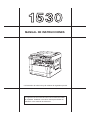
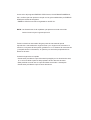
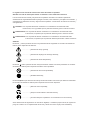
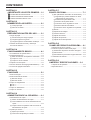
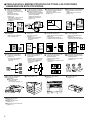
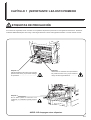
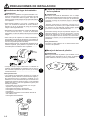
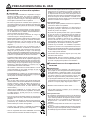
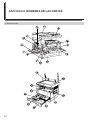
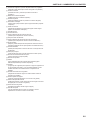
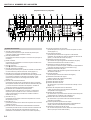
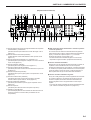
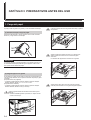
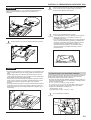
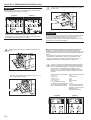
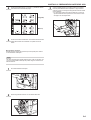
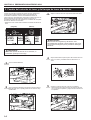
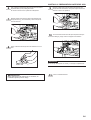
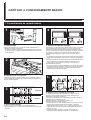
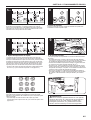
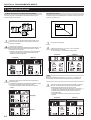
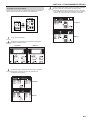
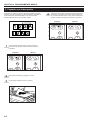
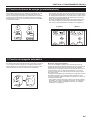
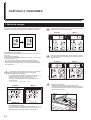
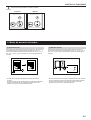
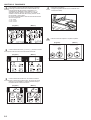
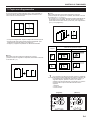
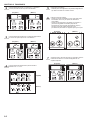
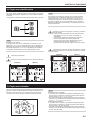
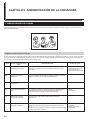
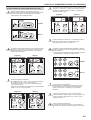

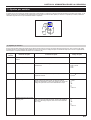
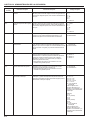
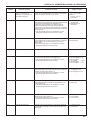
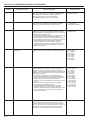

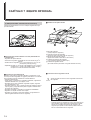
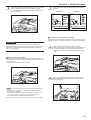
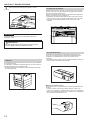
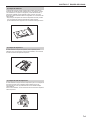
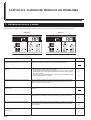
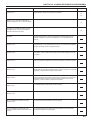
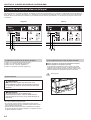
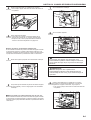
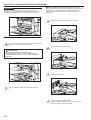
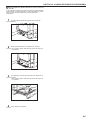
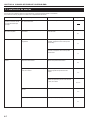
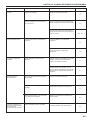
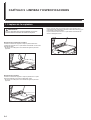
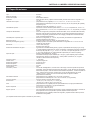

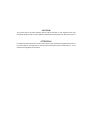


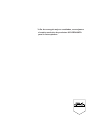


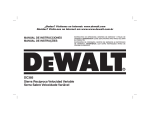

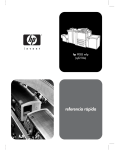
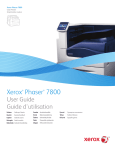


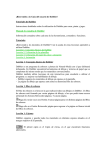

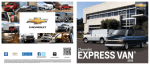



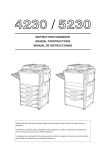
![Validador Cuentas por Pagar - Eli Lilly [Portal de Proveedores]](http://vs1.manualzilla.com/store/data/006269437_1-c383143ef8b1acf6ddb221709b3148a2-150x150.png)